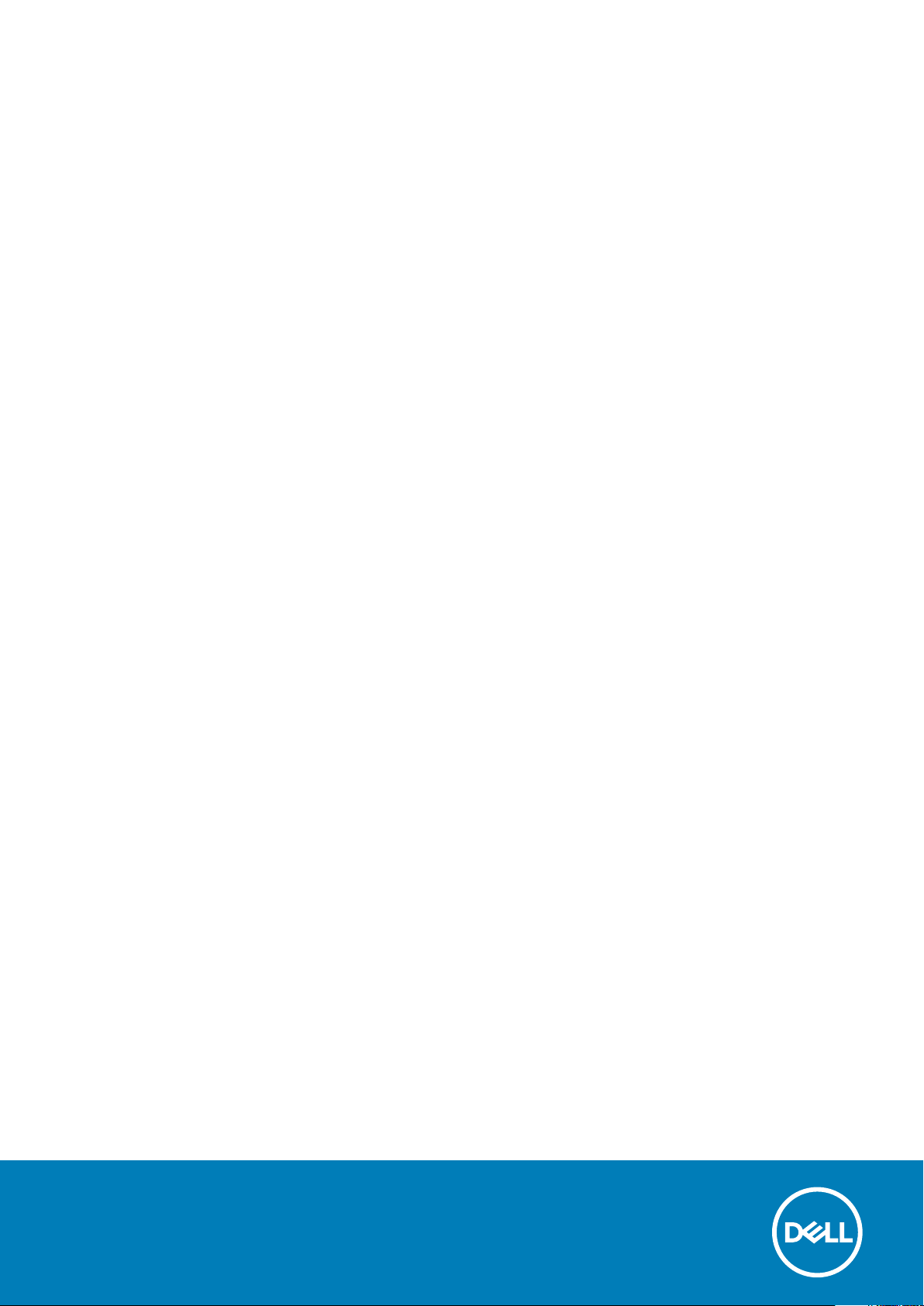
Dell Precision 3930 Rack
Hooldusjuhend
Regulatiivne mudel: D02R
Regulatiivne tüüp: D02R001

Märkused, ettevaatusabinõud ja hoiatused
MÄRKUS: MÄRKUS tähistab olulist teavet, mis aitab teil seadet paremini kasutada.
ETTEVAATUST: ETTEVAATUST tähistab kas võimalikku riistvarakahjustust või andmekadu ja annab teavet probleemi
vältimise kohta.
HOIATUS: HOIATUS tähistab võimalikku omandi kahjustumist või inimeste vigastusi või surma.
© 2018–2019 Dell Inc. või selle tütarettevõtted. Kõik õigused on kaitstud. Dell, EMC ja muud kaubamärgid on ettevõtte Dell Inc. või
selle tütarettevõtete kaubamärgid. Muud kaubamärgid kuuluvad nende omanikele.
2020 - 03
Red. A01
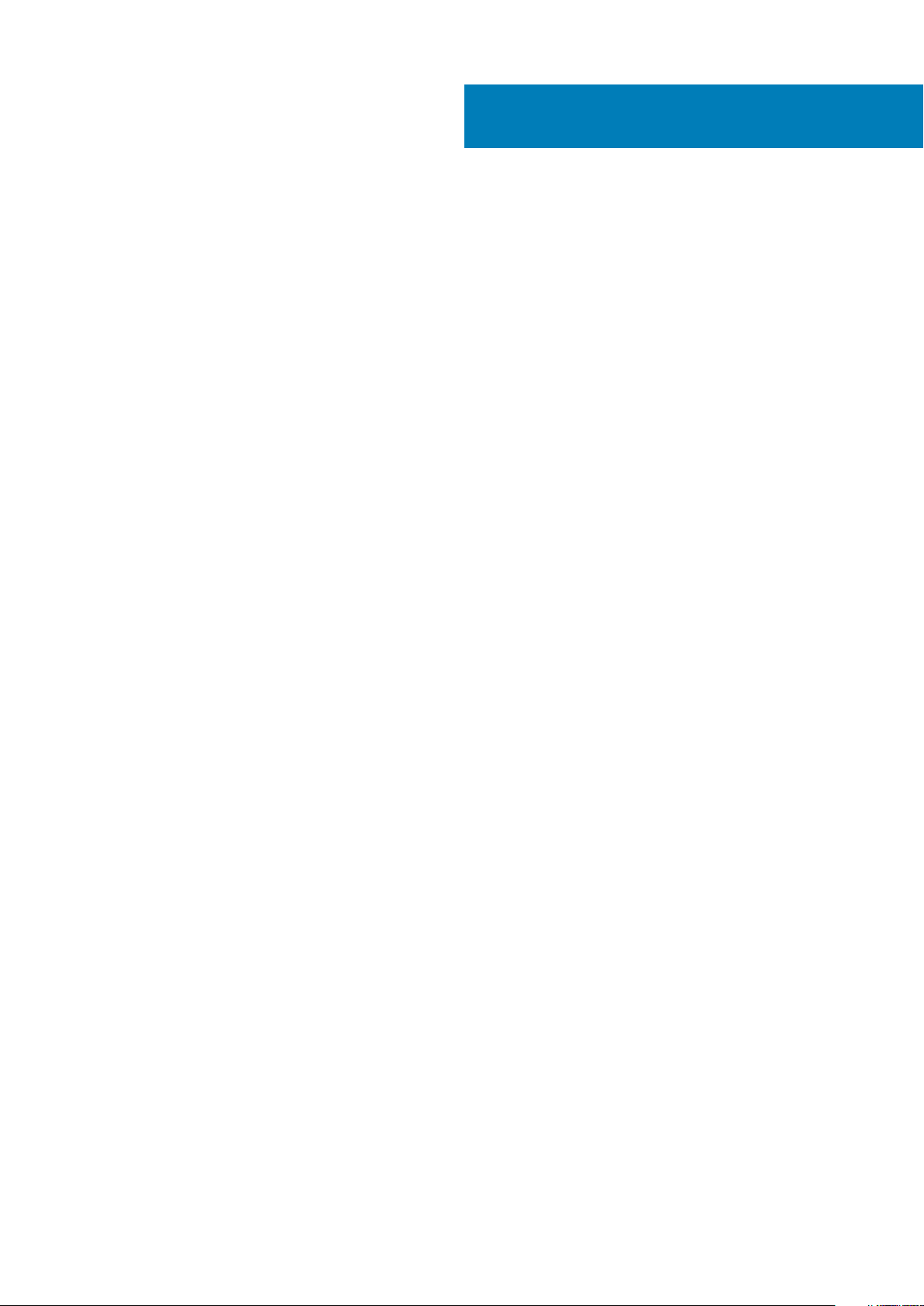
Sisukord
1 Arvutiga töötamine....................................................................................................................... 5
Ohutusjuhised.........................................................................................................................................................................5
Enne arvuti sees toimetamist.........................................................................................................................................5
Ohutuse ettevaatusabinõud........................................................................................................................................... 6
Elektrostaatilise lahenduse (ESD) kaitse.......................................................................................................................6
Elektrostaatilise lahenduse (ESD) välikomplekt........................................................................................................... 7
Tundlike komponentide transportimine......................................................................................................................... 7
Pärast arvuti sees toimetamist.......................................................................................................................................8
2 Süsteemi peamised komponendid.................................................................................................. 9
3 Tehnoloogia ja komponendid.........................................................................................................11
USB omadused......................................................................................................................................................................11
DDR4......................................................................................................................................................................................12
Protsessor............................................................................................................................................................................. 14
4 Komponentide eemaldamine ja paigaldamine................................................................................. 16
Soovitatud tööriistad............................................................................................................................................................16
Kruvide suuruse loend..........................................................................................................................................................16
Emaplaadi paigutus...............................................................................................................................................................17
Demonteerimine ja kokkupanek.......................................................................................................................................... 17
Esiraam.............................................................................................................................................................................17
Tolmufilter.......................................................................................................................................................................22
Süsteemi kate.................................................................................................................................................................25
Eenduv koost................................................................................................................................................................. 26
Õhukanal......................................................................................................................................................................... 29
Nööppatarei....................................................................................................................................................................32
Kõvaketta komplekt.......................................................................................................................................................33
Kõvaketta tagasein........................................................................................................................................................37
Mälumoodul....................................................................................................................................................................40
Jahutusradiaator............................................................................................................................................................ 42
Protsessor.......................................................................................................................................................................43
Sissetungilüliti.................................................................................................................................................................44
Süsteemi ventilaator......................................................................................................................................................46
Süsteemi ventilaatori ümbris........................................................................................................................................ 47
Graafikakaardi ventilaatori võre................................................................................................................................... 49
Teine PSU ventilaatori toorik....................................................................................................................................... 50
M.2 PCIe pooljuhtketas – SSD.................................................................................................................................... 52
Eesmine I/O-paneel.......................................................................................................................................................54
Teine PSU toorik............................................................................................................................................................56
Toiteplokk – PSU...........................................................................................................................................................58
Energiajaotur.................................................................................................................................................................. 60
Laienduskaart................................................................................................................................................................. 62
Emaplaat......................................................................................................................................................................... 72
Sisukord 3
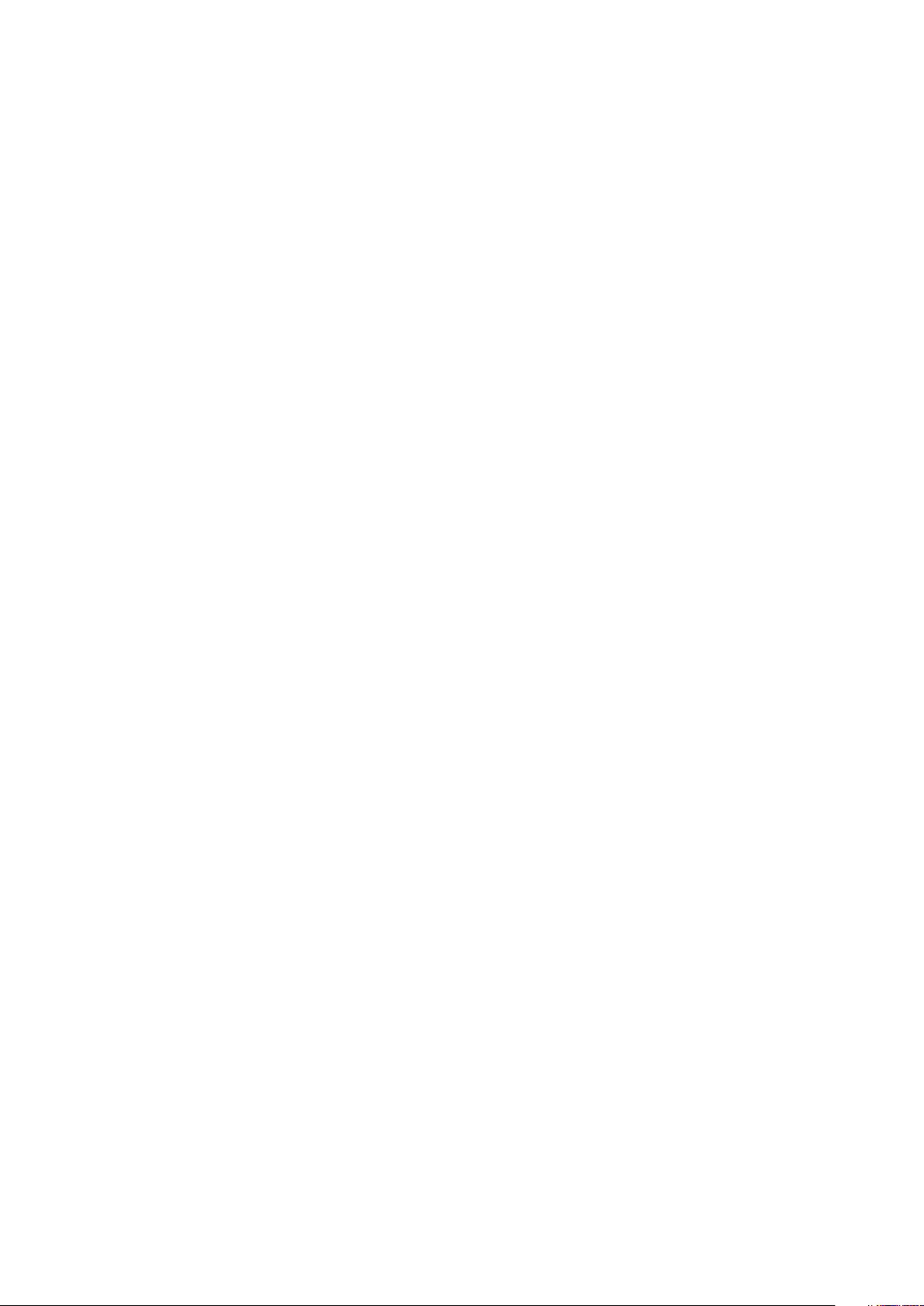
5 Veaotsing.................................................................................................................................. 76
Täiustatud algkäivituseelse süsteemi hindamise (ePSA) diagnostika........................................................................... 76
ePSA diagnostika käivitamine.......................................................................................................................................76
Diagnostika........................................................................................................................................................................... 76
Toiteploki (PSU) LED-tuli................................................................................................................................................... 78
Diagnostilised veateated.....................................................................................................................................................78
Süsteemi veateated............................................................................................................................................................. 81
6 Abi saamine............................................................................................................................... 82
Delli kontaktteave................................................................................................................................................................82
4 Sisukord
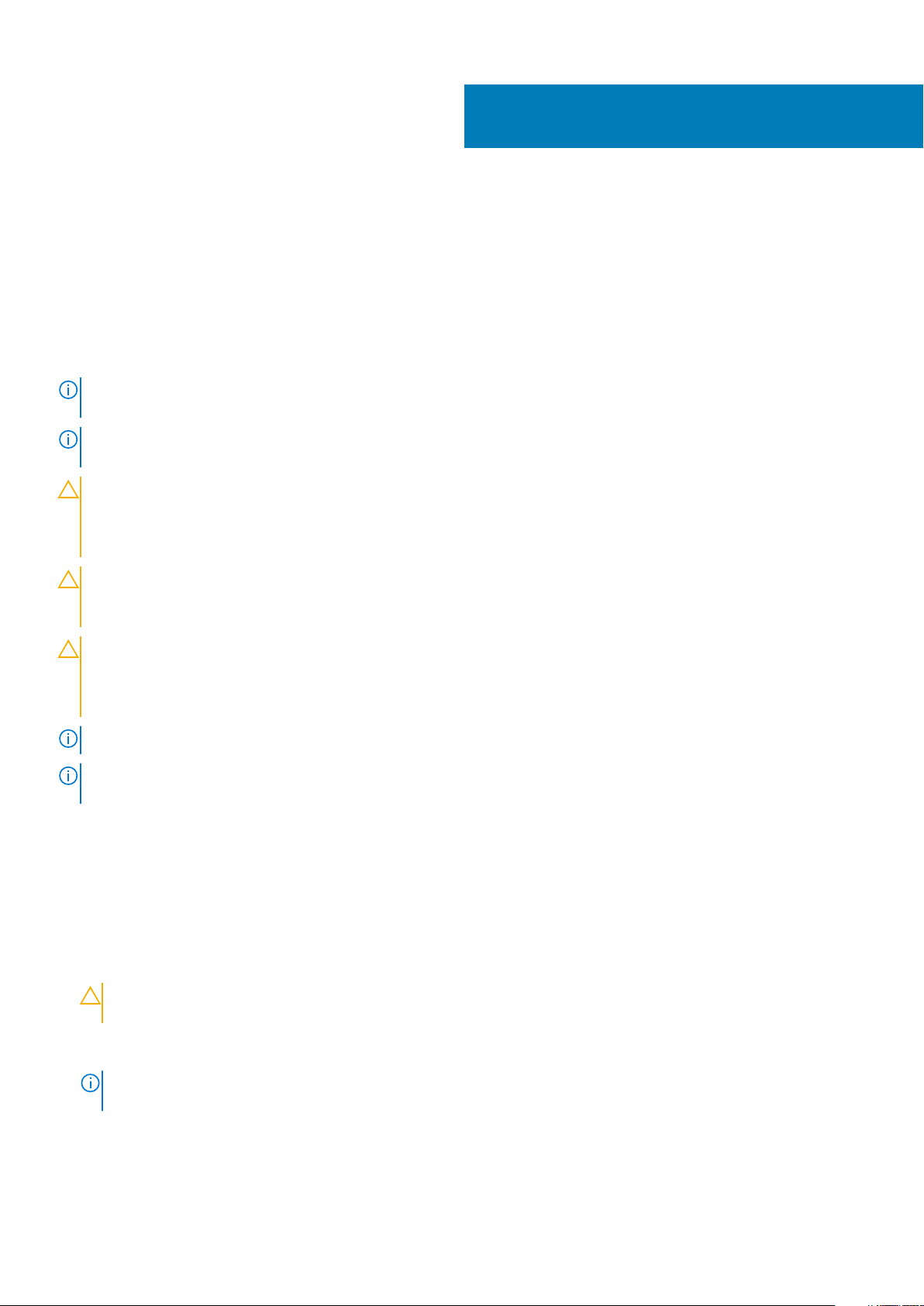
Arvutiga töötamine
Ohutusjuhised
Et kaitsta arvutit viga saamise eest ja tagada enda ohutus, kasutage järgmisi ohutusjuhiseid. Kui pole teisiti märgitud, eeldatakse igas selle
dokumendi protseduuris, et on täidetud järgmised tingimused.
• Olete lugenud arvutiga kaasas olevat ohutusteavet.
• Komponendi saab asendada või, kui see on eraldi ostetud, paigaldada eemaldamisprotseduurile vastupidises järjekorras.
MÄRKUS: Enne arvuti kaane või paneelide avamist ühendage lahti kõik toiteallikad. Pärast arvuti sisemuses tegutsemise
lõpetamist pange enne arvuti uuesti vooluvõrku ühendamist tagasi kõik kaaned, paneelid ja kruvid.
MÄRKUS: Enne arvuti sisemuses tegutsema asumist tutvuge arvutiga kaasas oleva ohutusteabega. Ohutuse heade
tavade kohta leiate enam teavet nõuetele vastavuse kodulehelt veebiaadressil www.Dell.com/regulatory_compliance.
ETTEVAATUST: Paljusid remonditöid tohib teha ainult sertifitseeritud hooldustehnik. Veaotsingut ja lihtsamaid
remonditöid tohib teha ainult teie tootedokumentides lubatud viisil või veebi- või telefoniteenuse ja tugimeeskonna
juhiste kohaselt. Delli poolt volitamata hoolduse käigus arvutile tekkinud kahju garantii ei kata. Lugege ja järgige tootega
kaasas olnud ohutusjuhiseid.
ETTEVAATUST: Käsitsege komponente ja kaarte ettevaatlikult. Ärge puudutage kaardil olevaid komponente ega
kontakte. Hoidke kaarti servadest või metallist paigaldusklambrist. Hoidke komponenti (nt protsessorit) servadest,
mitte kontaktidest.
1
ETTEVAATUST: Kaabli eemaldamisel tõmmake pistikust või tõmbelapatsist, mitte kaablist. Mõnel kaablil on
lukustussakiga pistik; kui eemaldate sellise kaabli, vajutage enne kaabli äravõtmist lukustussakke. Pistiku
lahtitõmbamisel tõmmake kõiki külgi ühtlaselt, et mitte kontakttihvte painutada. Enne kaabli ühendamist veenduge
samuti, et mõlemad liidesed oleksid õige suunaga ja kohakuti.
MÄRKUS: Arvuti ja teatud komponentide värv võib paista selles dokumendis näidatust erinev.
MÄRKUS: Süsteem annab 4 sekundiks häire ja lülitub seejärel välja, kui pealmine kaas süsteemi töö ajal eemaldatakse.
Süsteem ei käivitu, kui pealmine kaas on eemaldatud.
Enne arvuti sees toimetamist
Arvuti kahjustamise vältimiseks tehke enne arvuti sees toimetama asumist järgmised toimingud.
1. Veenduge, et järgiksite jaotist Ohutusjuhis.
2. Veenduge, et tööpind oleks tasane ja puhas, et arvuti kaant mitte kriimustada.
3. Lülitage arvuti sisse.
4. Võtke kõik võrgukaablid arvuti küljest ära.
ETTEVAATUST
küljest lahti.
5. Ühendage arvuti ja kõik selle küljes olevad seadmed elektrivõrgust lahti.
6. Vajutage emaplaadi maandamiseks pikalt toitenuppu, kuni arvuti on lahti ühendatud.
MÄRKUS
regulaarselt värvimata metallpinda samal ajal, kui puudutate arvuti taga olevat pistmikku.
: Võrgukaabli lahti ühendamiseks ühendage kaabel esmalt arvuti küljest ja seejärel võrguseadme
: Elektrostaatilise lahenduse vältimiseks maandage ennast, kasutades randme-maandusriba või puudutades
Arvutiga töötamine 5
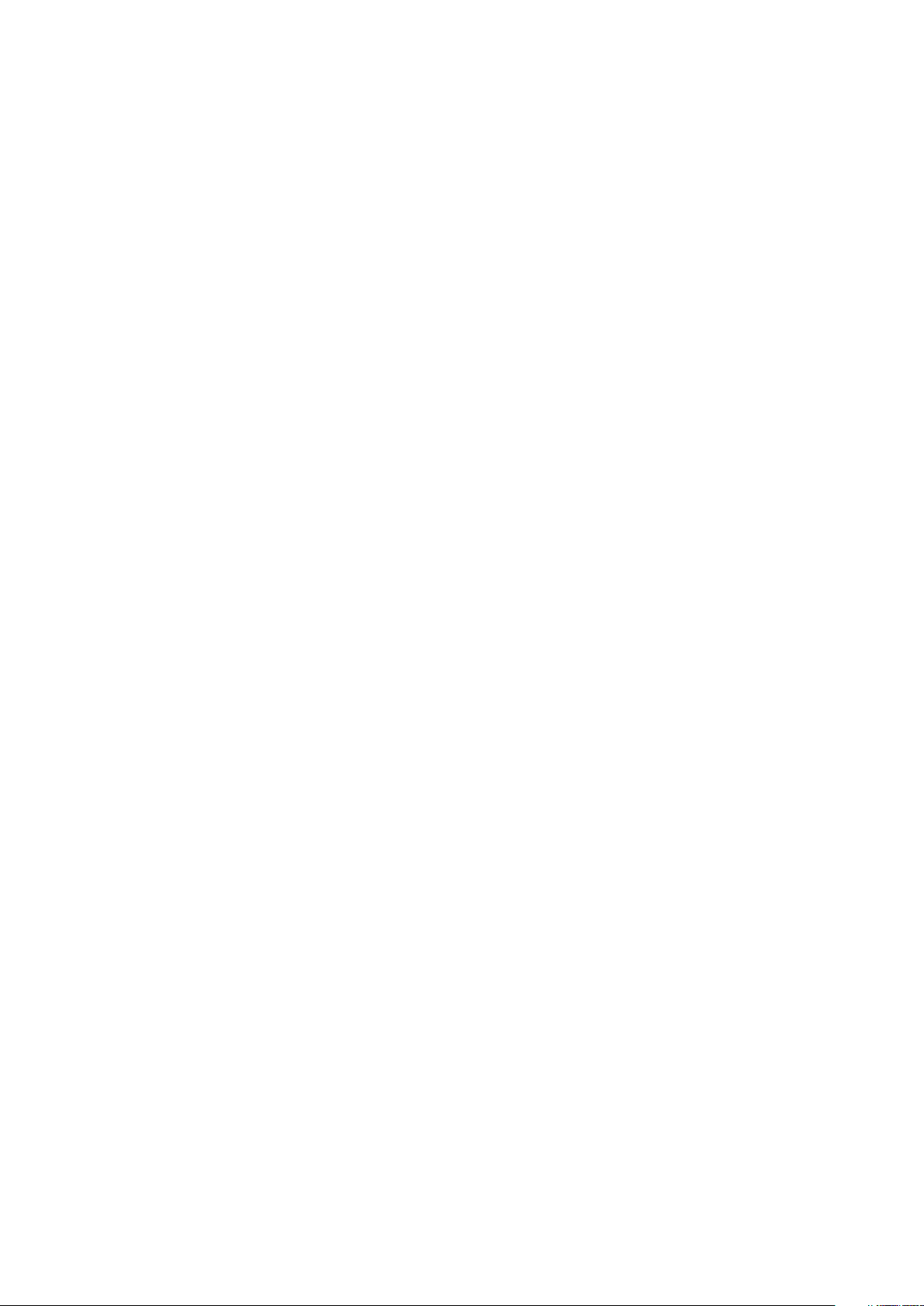
Ohutuse ettevaatusabinõud
Ohutuse ettevaatusabinõude peatükis kirjeldatakse peamisi toiminguid, mis tuleb enne lahtivõtmisjuhiste järgimist teha.
Järgige lahtivõtmist või kokkupanekut hõlmava paigaldamis- või parandustoimingute tegemisel järgmisi ohutuse ettevaatusabinõusid.
• Lülitage süsteem ja kõik ühendatud välisseadmed välja.
• Lahutage süsteemi ja kõigi ühendatud välisseadmete vahelduvvoolutoide.
• Eemaldage süsteemi küljest kõik võrgukaablid, telefoni- ja telekommunikatsioonijuhtmed.
• Elektrostaatilisest lahendusest (ESD) põhjustatud kahjustuste vältimiseks kasutage tahvelarvutisülearvutilauaarvuti sisemuses töötades
ESD-välikomplekti.
• Pärast mis tahes süsteemikomponendi eemaldamist asetage see ettevaatlikult antistaatilisele matile.
• Kandke elektrilöögiohu vähendamiseks elektrit mittejuhtivate kummitaldadega jalanõusid.
Toite ooterežiim
Ooterežiimiga Delli tooted tuleb enne korpuse avamist vooluallikast eemalda. Ooterežiimiga süsteemi toide on sees ka ajal, mil süsteem on
välja lülitatud. Seadmesisene toide võimaldab süsteemi kaugühenduse kaudu sisse lülitada (LAN-i kaudu äratamine) ja käivitada unerežiimi,
samuti hõlmab see muid täpsemaid toitehalduse funktsioone.
Eemaldage vahelduvvoolu toiteallikas süsteemist, hoidke emaplaadil jääkvoolu tühjendamiseks toitenuppu 15 sekundit all.
Ristühendus
Ristühendus on meetod, mis võimaldab ühendada kaks või enam maandusjuhet sama elektripotentsiaaliga. Selleks kasutatakse
elektrostaatilise lahenduse (ESD) välikomplekti. Veenduge, et ristühenduskaabel oleks ühendatud katmata metallesemega, mitte värvitud
või mittemetallist pinnaga. Randmerihm peab olema tugevasti kinni ja täielikult naha vastas. Samuti eemaldage enne enda ja seadme
ristühendamist kõik aksessuaarid, nagu käekellad, käevõrud või sõrmused.
Elektrostaatilise lahenduse (ESD) kaitse
ESD on märkimisväärne probleem elektrooniliste komponentide käsitsemisel, eriti tundlike komponentide, näiteks laiendussiinide,
protsessorite, DIMM-mälude ja emaplaatide puhul. Üliväikesed laengud võivad põhjustada skeemis potentsiaalselt märkamatuid kahjustusi,
näiteks perioodiliselt esinevaid probleeme või toote tööea lühenemist. Kuna valdkonna eesmärk on energiatarvet vähendada ja tihedust
suurendada, on ESD-kaitse üha suurem probleem.
Hiljutistes Delli toodetes kasutatavate pooljuhtide suurema tiheduse tõttu on nende tundlikkus staatilisest elektrist põhjustatud kahjustuste
suhtes suurem kui varasematel Delli toodetel. Seetõttu ei sobi enam mõningad senised komponentide käsitsemise meetodid.
ESD-kahjustusi liigitatakse katastroofilisteks ja katkelisteks tõrgeteks.
• Katastroofiline: katastroofilised tõrked moodustavad ligikaudu 20 protsenti ESD-ga seotud tõrgetest. Kahjustus põhjustab seadme
talitluse viivitamatu ja täieliku katkemise. Katastroofiliseks tõrkeks loetakse näiteks olukorda, kus DIMM-mälu on saanud staatilise
elektrilöögi, mis põhjustab kohe sümptomi „No POST/No Video” (POST/video puudub) koos puuduvale või mittetöötavale mälule
viitava piiksukoodiga.
• Katkeline katkelised tõrked moodustavad ligikaudu 80 protsenti ESD-ga seotud tõrgetest. Katkeliste tõrgete suur osakaal tähendab,
et enamikul juhtudel ei ole kahjustused kohe märgatavad. DIMM-mälu saab staatilise elektrilöögi, ent see ainult nõrgestab rada ega
põhjusta märgatavaid kahjustustega seotud sümptomeid. Nõrgenenud raja sulamiseks võib kuluda mitu nädalat või kuud ning selle aja
jooksul võib mälu terviklikkus väheneda, esineda katkelisi mälutõrkeid jms.
Katkelise tõrkega (ehk latentne tõrge või „haavatud olek”) seotud kahjustuste tuvastamine ja tõrkeotsing on keerulisem.
ESD-paneeli eemaldamiseks tehke järgmist.
• Kasutage korralikult maandatud kaabliga ESD-randmerihma. Juhtmeta antistaatiliste rihmade kasutamine ei ole enam lubatud, sest
need ei paku piisavat kaitset. Korpuse puudutamine enne osade käsitsemist ei kaitse suurema ESD-tundlikkkusega komponente
piisavalt.
• Käsitsege kõiki staatilise elektri suhtes tundlikke komponente antistaatilises piirkonnas. Võimaluse korral kasutage antistaatilisi põrandaja töölauamatte.
• Staatilise elektri suhtes tundliku komponendi pakendi avamisel ärge eemaldage komponenti antistaatilisest pakkematerjalist enne, kui
olete valmis komponenti paigaldama. Enne antistaatilise pakendi eemaldamist maandage kindlasti oma kehast staatiline elekter.
• Enne staatilise elektri suhtes tundliku komponendi transportimist asetage see antistaatilisse anumasse või pakendisse.
6
Arvutiga töötamine

Elektrostaatilise lahenduse (ESD) välikomplekt
Mittejälgitav välikomplekt on kõige sagedamini kasutatav hoolduskomplekt. Igasse välikomplekti kuuluvad kolm põhikomponenti:
antistaatiline matt, randmerihm ja ühenduskaabel.
ESD välikomplekti osad
ESD välikomplekt koosneb järgmistest osadest.
• Antistaatiline matt: antistaatiline matt hajutab elektrit ja hooldustööde ajal saab sellele asetada detaile. Kui kasutate antistaatilist
matti, peab randmerihm olema tihedalt ümber käe ning ühenduskaabel peab olema ühendatud matiga ja süsteemi mis tahes
metallosaga, millega parajasti töötate. Õigesti paigaldatud hooldusosi saab ESD-kotist välja võtta ja otse matile asetada. ESD-tundlikud
esemed on ohutus kohas teie käes, ESD-matil, süsteemis või kotis.
• Randmerihm ja ühenduskaabel: randmerihm ja ühenduskaabel võivad olla otse ühendatud teie randmega ja riistvara küljes oleva
metallosaga, kui ESD-matti ei ole vaja, või antistaatilise matiga, et kaitsta ajutiselt matile asetatud riistvara. Randmerihma ja
ühenduskaabli füüsilist sidet teie naha, ESD-mati ja riistvara vahel nimetatakse ristühenduseks. Kasutage ainult randmerihma, mati ja
ühenduskaabliga kohapealse hoolduse komplekte. Ärge kunagi kasutage juhtmeta randmerihmu. Pidage meeles, et randmerihma
sisemised juhtmed kahjustuvad sageli aja jooksul ja ESD riistvara kahjustuste vältimiseks tuleb neid randmerihma testriga regulaarselt
kontrollida. Randmerihma ja ühenduskaablit soovitatakse kontrollida vähemalt kord nädalas.
• ESD-randmerihma tester: ESD-rihmas olevad juhtmed kahjustuvad sageli aja jooksul. Mittejälgitava komplekti kasutamisel loetakse
heaks tavaks kontrollida rihma enne iga väljakutset ja vähemalt kord nädalas. Randmerihma tester on kontrollimiseks parim viis. Kui teil
ei ole randmerihma testrit, küsige seda oma piirkondlikust kontorist. Kontrollimiseks sisestage randmele kinnitatud randmerihma
ühenduskaabel testrisse ja vajutage nuppu. Testi õnnestumisel süttib roheline LED, testi nurjumisel süttib punane LED ja kostab alarm.
• Isoleerivad elemendid: ESD suhtes tundlikud seadmed, näiteks radiaatorite plastümbrised, tuleb tingimata hoida eemal sisemistest
komponentidest, mis on isolaatorid ja sageli tugeva laenguga.
• Töökeskkond: enne ESD välikomplekti kasutamist hinnake olukorda kliendi asukohas. Näiteks serverikeskkondade puhul kasutatakse
komplekt teisiti kui kaasaskantava või lauaarvutikeskkonna korral. Serverid on tavaliselt paigaldatud andmekeskuses olevale riiulile,
samas kui kaasaskantavad ja lauaarvutid asuvad üldjuhul kontorilaudadel või -boksides. Leidke iga kord tasane tööpind, mis oleks vaba ja
ESD-komplekti ja parandatava süsteemi jaoks piisavalt suur. Tööpinnal ei tohi olla isolaatoreid, mis võivad põhjustada elektrostaatilise
lahenduse. Tööpinnal olevad isolaatorid, näiteks vahtplast ja muud plastid, peavad olema tundlikest osadest vähemalt 30 cm (12 tolli)
kaugusel, enne kui hakkate riistvarakomponente käsitsema.
• ESD-pakend: kõik ESD-tundlikud seadmed peavad tarnimisel ja vastuvõtmisel olema antistaatilises pakendis. Soovitatav on kasutada
antistaatilisi metallkotte. Tagastage kahjustatud komponendid siiski alati samas ESD-kotis ja -pakendis, millega uus osa tarniti. ESD-kott
tuleks kinni voltida ja kleeplindiga kinnitada, samuti tuleb kasutada kogu vahtplastist pakkematerjali, mida kasutati uue komponendi
algses karbis. ESD-tundlikud seadmed tohib pakendist välja võtta ainult ESD-kaitsega tööpinnal ja osi ei tohi asetada ESD-koti peale,
kuna kott on varjestatud vaid seestpoolt. Hoidke osi alati oma käes, ESD-matil, süsteemis või antistaatilises kotis.
• Tundlike komponentide transportimine: ESD-tundlike komponentide, näiteks varuosade või Dellile tagastatavate osade
transportimisel tuleb need ohutuse huvides kindlasti asetada antistaatilistesse kottidesse.
ESD-kaitse kokkuvõte
Kõikidel hooldustehnikutel on soovitatav Delli toodete hooldamisel alati kasutada tavapärast ESD-maandusrihma ja antistaatilist kaitsematti.
Peale selle tuleb tehnikutel hooldamise ajal kindlasti hoida tundlikud osad eemal kõigist isoleerivatest osadest ning kasutada tundlike
komponentide transportimiseks antistaatilisi kotte.
Tundlike komponentide transportimine
ESD-tundlike osade, näiteks varuosade või Dellile tagastatavate osade vedamisel tuleb need ohutuse huvides kindlasti asetada
antistaatilistesse kottidesse.
Tõsteseade
Raskete seadmete tõstmisel järgige järgmisi juhiseid.
ETTEVAATUST: Ärge tõstke rohkem kui 22,67 kg. Kutsuge abijõude või kasutage mehhaanilist tõsteseadet.
1. Võtke kindel tasakaalustatud jalgade asend. Hoidke jalad lahus, et need oleksid stabiilse aluse eest ja suunake oma varbad välja.
2. Pinguldage kõhulihaseid. Kõhulihased toetavad tõstmisel selgroogu, kompenseerides koormuse jõudu.
3. Tõstke oma jalgade, mitte seljaga.
4. Hoidke koormust enda lähedal. Mida lähemal on see seljale, seda vähem jõudu avaldab see seljaosale.
5. Koormuse tõstmisel või mahapanemisel hoidke selga püstises asendis. Ärge lisage koormusele keha kaalu. Vältige keha ja selja
keeramist.
6. Koorma mahapanemisel järgige samu meetodeid.
Arvutiga töötamine
7
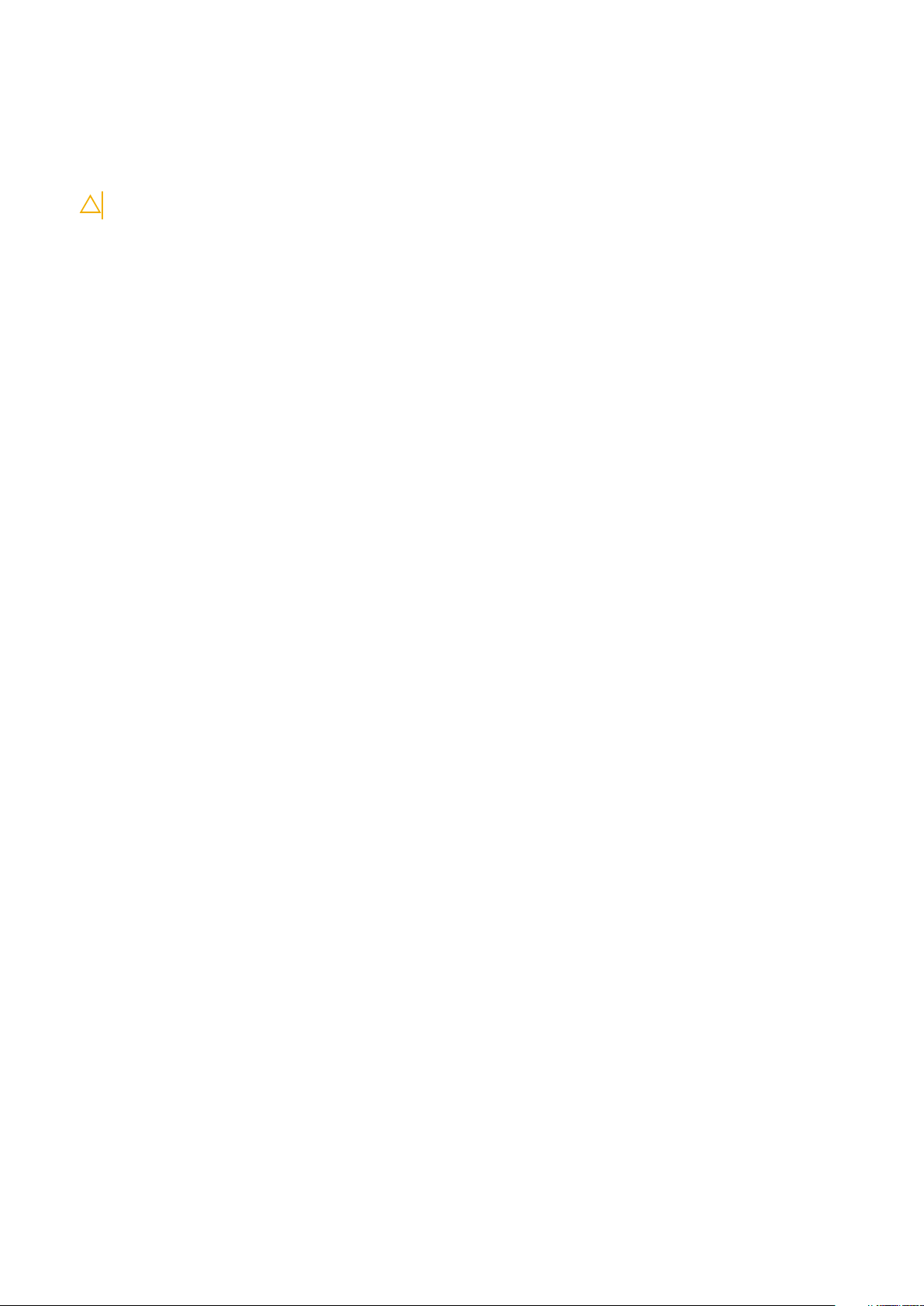
Pärast arvuti sees toimetamist
Pärast mõne osa vahetamist veenduge, et ühendaksite enne arvuti sisselülitamist kõik välisseadmed, kaardid ja kaablid.
1. Ühendage arvutiga kõik võrgukaablid.
ETTEVAATUST: Võrgukaabli ühendamiseks ühendage kaabel kõigepealt võrguseadme ja seejärel arvuti külge.
2. Ühendage arvuti ja kõik selle küljes olevad seadmed toitepistikusse.
3. Lülitage arvuti sisse.
4. Vajaduse korral kontrollige, et arvuti töötaks õigesti, käivitades funktsiooni ePSA diagnostics.
8 Arvutiga töötamine

2
Süsteemi peamised komponendid
1. Süsteemi kate
2. Sissetungilüliti
3. Nööppatarei
4. M.2 PCIe pooljuhtketas (SSD)
5. Laienduskaart
6. Kõvaketta tagaplaan
7. Korpus
8. Esiraam
9. Tolmufilter
10. Kõvaketta moodul
11. Emaplaat
12. Süsteemi ventilaator
13. Jahutusradiaator
14. Toitejaotuse paneel
15. Kõvaketta tagaplaan
16. Õhukanal
Süsteemi peamised komponendid 9

MÄRKUS: Ostetud süsteemi algse konfiguratsiooni komponentide loendi ja komponentide osade numbrid saate Dellilt.
Need osad on saadaval kliendi ostetud garantii ulatuse kohaselt. Teabe saamiseks ostmisvõimaluste kohta pöörduge Delli
müügiesindaja poole.
10 Süsteemi peamised komponendid
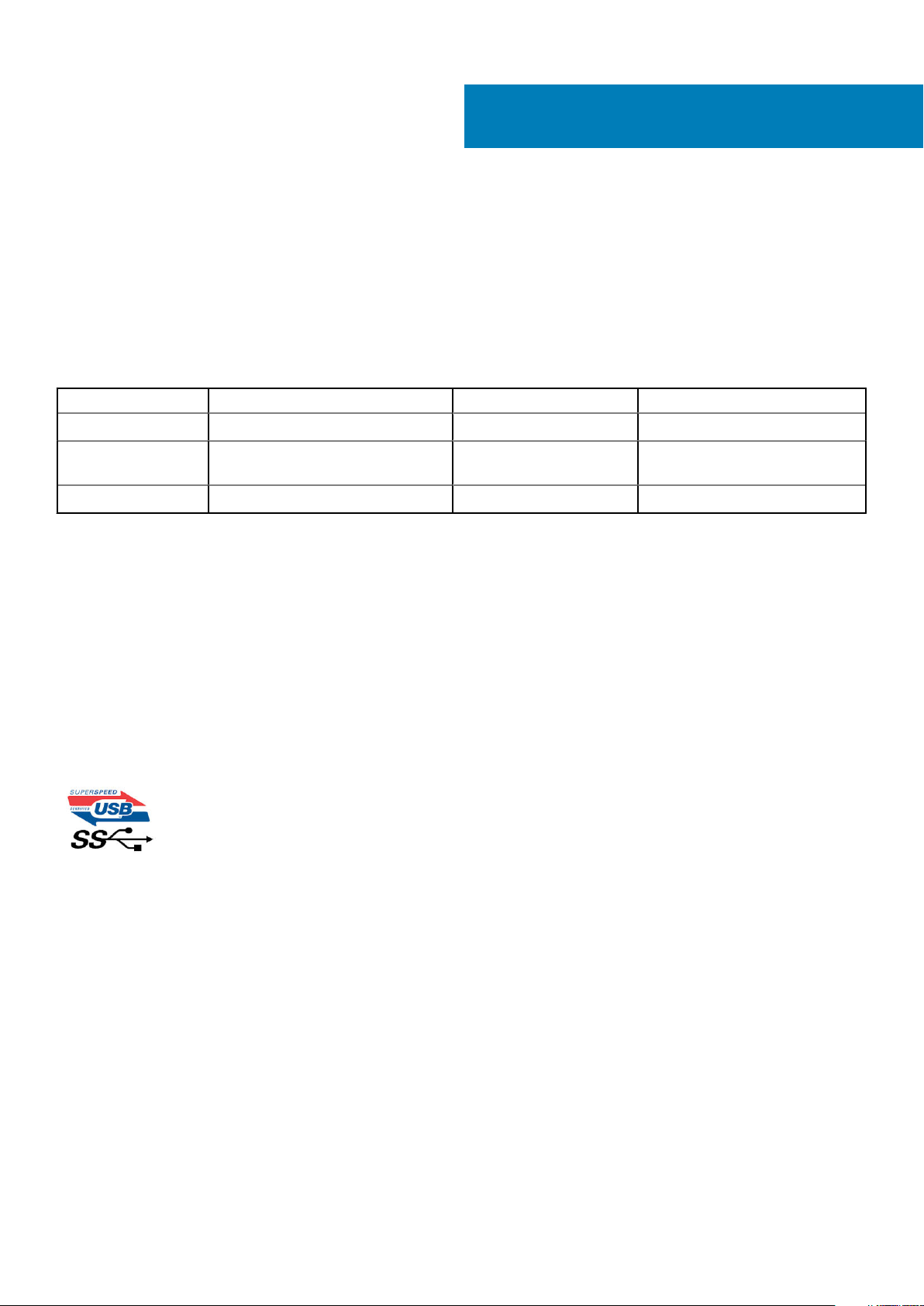
Tehnoloogia ja komponendid
USB omadused
Universaalne jadasiin (universal serial bus – USB) võeti kasutusele 1996. aastal. See lihtsustas märkimisväärselt hostarvutite ja
välisseadmete (nt hiirte, klaviatuuride, väliste draiverite ja printerite) vahelist ühendust.
Vaatame lühidalt USB arengut järgmisest tabelist.
Tabel 1. USB areng
Tüüp Andmeedastuskiirus Kategooria Kasutuselevõtu aasta
USB 2.0 480 Mb/s Suur kiirus 2000
3
USB 3.0 / USB 3.1 1.
põlvkond
USB 3.1 2. põlvkond 10 Gb/s Superkiirus 2013
5 Gb/s Superkiirus 2010
USB 3.0 / USB 3.1 1. põlvkond (SuperSpeed USB)
Aastaid oli USB 2.0 tugevalt arvutimaailmas de facto liidesestandard. Neid seadmeid müüdi 6 miljardit. Ja ometi kasvas vajadus suurema
kiiruse järele veelgi kiirema arvutiriistvara ja suurema läbilaskevõime tõttu. USB 3.0 / USB 3.1 1. põlvkonnal oli lõpuks lahendus tarbijate
nõudmistele, pakkudes teoreetiliselt eelkäijast 10 korda suuremat kiirust. Kokkuvõtlikult on 1. põlvkonna USB 3.1 omadused järgmised.
• Kiirem edastus (kuni 5 Gb/s)
• Suurem maksimaalne siini võimsus ja suurem vooluedastus seadmesse, et tulla paremini toime suure voolutarbega seadmetega.
• Uued toitehalduse funktsioonid
• Täielik dupleks-andmeedastus ja uute edastustüüpide tugi
• Tagasiulatuv ühilduvus USB 2.0-ga
• Uued liidesed ja kaabel
Järgmised teemad käsitlevad mõningaid sageli esitatavaid küsimusi USB 3.0 / USB 3.1 1. põlvkonna kohta.
Kiirus
Praegu määratlevad USB 3.0 / USB 3.1 1. põlvkonna tehnilised näitajad 3 kiiruserežiimi. Need on Super-Speed, Hi-Speed ja Full-Speed. Uue
režiimi SuperSpeed edastuskiirus on 4,8 Gb/s. Kuigi tehnilistes näitajates on säilinud režiimid Hi-Speed ja Full-Speed USB, mida tuntakse
kui USB 2.0 ja 1.1, toimivad aeglasemad režiimid endiselt kiirusega 480 Mb/s ja 12 Mb/s ning neid hoitakse tagasiulatuva ühildumise
säilitamiseks.
USB 3.0 / USB 3.1 1. põlvkond saavutab allpool nimetatud tehniliste muudatustega palju parema jõudluse.
• Täiendav füüsiline siin, mis on lisatud paralleelselt olemasoleva siiniga USB 2.0 (vt allolevat pilti).
• USB 2.0-l oli varem neli juhet (toide, maandus ja paar diferentsiaalandmete jaoks); USB 3.0 / USB 3.1 1. põlvkond lisab veel neli – kaks
paari diferentsiaalsignaali (vastuvõtu ja edastuse) jaoks, nii et kokku on liidestes ja juhtmes kaheksa ühendust.
• USB 3.0 / USB 3.1 1. põlvkond kasutab kahesuunalist andmeliidest, mitte USB 2.0 pool-duplekssüsteemi. See suurendab teoreetilist
läbilaskevõimet 10-kordselt.
Tehnoloogia ja komponendid 11
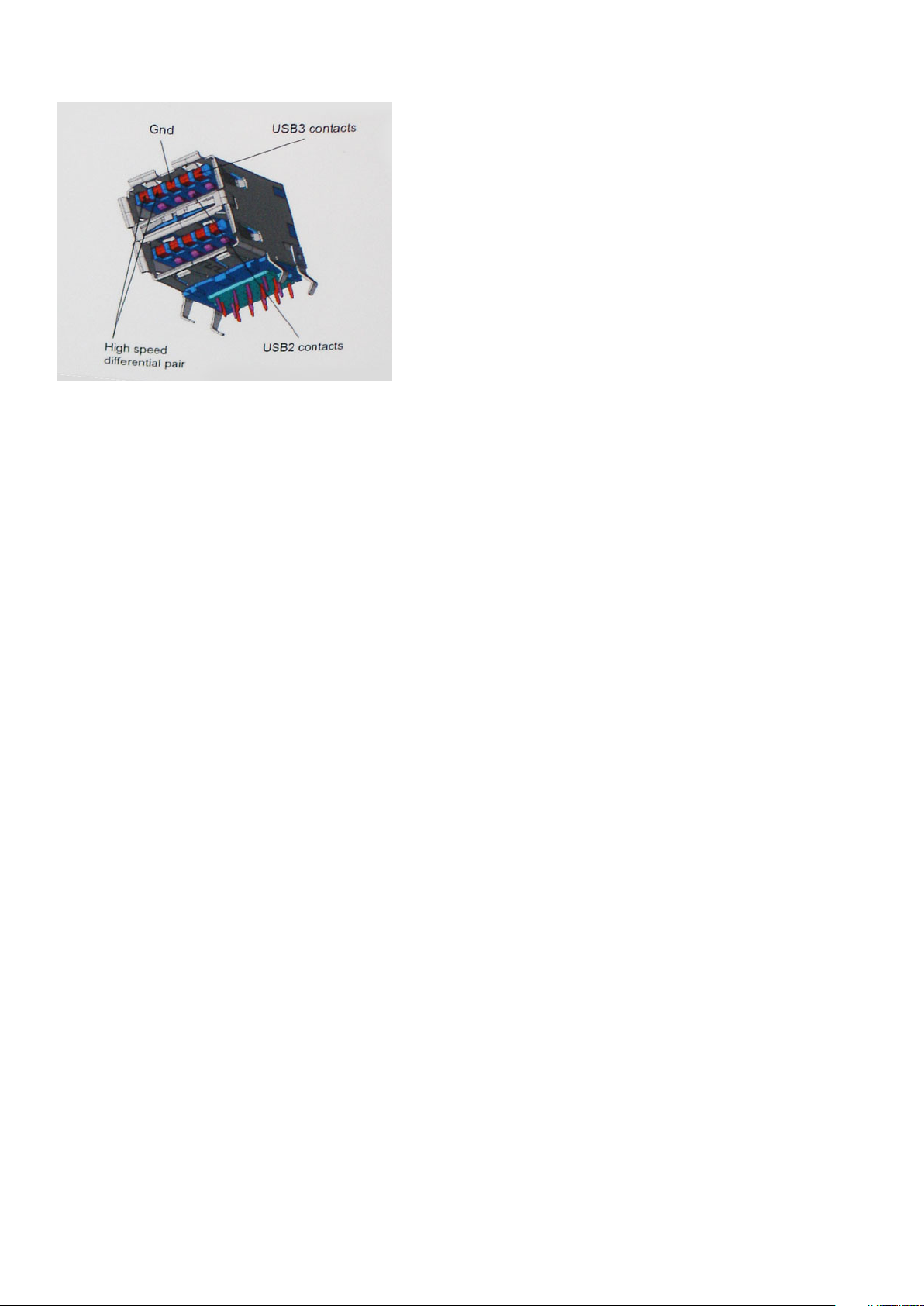
Arvestades järjest suurenevaid nõudmisi andmeedastusele kõrge eraldusvõimega videosisu, terabaidiste mäluseadmete, suure megapikslite
arvuga digitaalkaamerate jne tõttu, ei pruugi USB 2.0 piisavalt kiire olla. Lisaks sellele ei suuda ükski USB 2.0 ühendus teoreetilisele
maksimaalsele läbilaskevõimele 480 Mb/s lähedalegi jõuda, edastades andmeid kiirusega ligikaudu 320 Mb/s (40 MB/s) – see on tegelik
reaalse maailma maksimum. Samamoodi ei saavuta USB 3.0 / USB 3.1 1. põlvkonna ühendused kunagi 4,8 Gb/s. Tõenäoliselt näeme
reaalse maailma maksimumkiirust 400 MB/s. Selle kiirusega on USB 3.0 / USB 3.1 1. põlvkond USB 2.0-ga võrreldes 10-kordne edasiminek.
Kasutusviisid
USB 3.0 / USB 3.1 1. põlvkond rajab teid ja avab seadmete jaoks võimalusi pakkuda paremat üldist kogemust. Kui varem oli USB-video
vaevalt talutav (nii maksimaalse eraldusvõime, latentsuse kui ka videotihenduse vaatepunktist), on lihtne kujutleda, et kui läbilaskevõime
suureneb 5–10 korda, peaksid USB-lahendused ka sama palju paremini toimima. Ühe ühendusega DVI nõuab peaaegu 2 Gb/s suurust
läbilaskevõimet. Kui 480 Mb/s oli piirav, siis 5 Gb/s on rohkem kui paljulubav. Lubatud kiirusega 4,8 Gb/s leiab see standard tee
toodetesse, mis varem ei olnud USB kasutusala, näiteks välistesse RAID-salvestussüsteemidesse.
Allpool on loetletud mõningad saadaolevad SuperSpeed USB 3.0 / USB 3.1 1. põlvkonna tooted.
• Välised lauaarvuti USB 3.0 / USB 3.1 1. põlvkonna kõvakettad
• Kaasaskantavad USB 3.0 / USB 3.1 1. põlvkonna kõvakettad
• USB 3.0 / USB 3.1 1. põlvkonna draividokid ja adaptrid
• USB 3.0 / USB 3.1 1. põlvkonna mäluseadmed ja lugerid
• USB 3.0 / USB 3.1 1. põlvkonna kõvakettad
• USB 3.0 / USB 3.1 1. põlvkonna RAID-d
• Optilised kandjad
• Multimeediumiseadmed
• Võrgundus
• USB 3.0 / USB 3.1 1. põlvkonna adapterkaardid ja jagajad
Ühilduvus
Hea uudis on see, et USB 3.0 / USB 3.1 1. põlvkond on plaanitud algusest peale rahulikult USB 2.0-ga koos eksisteerima. Kõigepealt: samas
kui USB 3.0 / USB 3.1 1. põlvkond määratleb uued füüsilised ühendused ja seega kasutavad uued kaablid ära uue protokolli suurema kiiruse
võimalusi, jääb liides ise samasuguseks kandiliseks nelja USB 2.0 kontaktiga seadmeks täpselt samas kohas, kus varem. USB 3.0 / USB 3.1
1. põlvkonna kaablitel on viis uut ühendust eraldi vastuvõetud ja edastatud andmete kandmiseks ning need on ühenduses ainult siis, kui
need on ühendatud õige SuperSpeed USB ühenduse kaudu.
Windows 8/10 hakkab USB 3.1 1. põlvkonna kontrolleritele tuge pakkuma. See erineb varasematest Windowsi versioonidest, mis nõuavad
jätkuvalt USB 3.0 / USB 3.1 1. põlvkonna kontrolleritele eraldi draivereid.
DDR4
DDR4 (double data rate fourth generation) mälu on DDR2- ja DDR3-tehnoloogiate kiirem järglane ja võimaldab mahtu kuni 512 GB
võrreldes DDR3 maksimumiga 128 GB DIMM-i kohta. DDR4-i sünkroonne dünaamiline muutmälu on kodeeritud nii SDRAM-ist kui ka DDRist erinevalt, et kasutaja ei saaks süsteemi vale tüüpi mälu paigaldada.
12
Tehnoloogia ja komponendid

DDR4 vajab töötamiseks elektrienergiat 20 protsenti vähem (ainult 1,2 volti) kui DDR3, mis vajab 1,5 volti. DDR4 toetab ka uut, sügavat
väljalülitamisrežiimi, mis võimaldab hostseadmel minna ooterežiimi, vajaduseta mälu värskendada. Eeldatakse, et sügav väljalülitamisrežiim
vähendab ooterežiimis energiatarvet 40–50 protsenti.
DDR4 andmed
Mälumoodulite DDR3 ja DDR4 vahel on väikesed erinevused, mis on nimetatud allpool.
Võtmesälgu erinevus
Võtmesälk on moodulil DDR4 teises kohas võrreldes võtmesälguga moodulil DDR3. Mõlemad sälgud on sisestusservas, kuid sälgu asukoht
on DDR4-l veidi erinev, et moodulit ei saaks paigaldada ühildumatule plaadile või platvormile.
Joonis 1. Sälgu erinevus
Paksem
DDR4-moodulid on DDR3-st veidi paksemad, et sinna mahuks rohkem signaalikihte.
Joonis 2. Paksuse erinevus
Kumer serv
DDR4-moodulitel on kumer serv, mis aitab neid sisestada ja leevendab trükkplaadile rakenduvat koormust mälu paigaldamise ajal.
Joonis 3. Kumer serv
Mäluvead
Mäluvigade korral süsteemis kuvatakse uus veakood SEES-VILGUB-VILGUB või SEES-VILGUB-SEES. Kogu mälu rikke korral ei lülitu LCD
sisse. Tehke võimaliku mälurikke korral veaotsing, proovides kasutada süsteemi või klaviatuuri all (nt mõnes kaasaskantavas süsteemis)
olevates mäluliidestes teadaolevalt toimivaid mälumooduleid.
MÄRKUS: DDR4-mälu on emaplaadile integreeritud ja vaatamata viidetele ei ole tegemist asendatava DIMM-mäluga.
Tehnoloogia ja komponendid 13
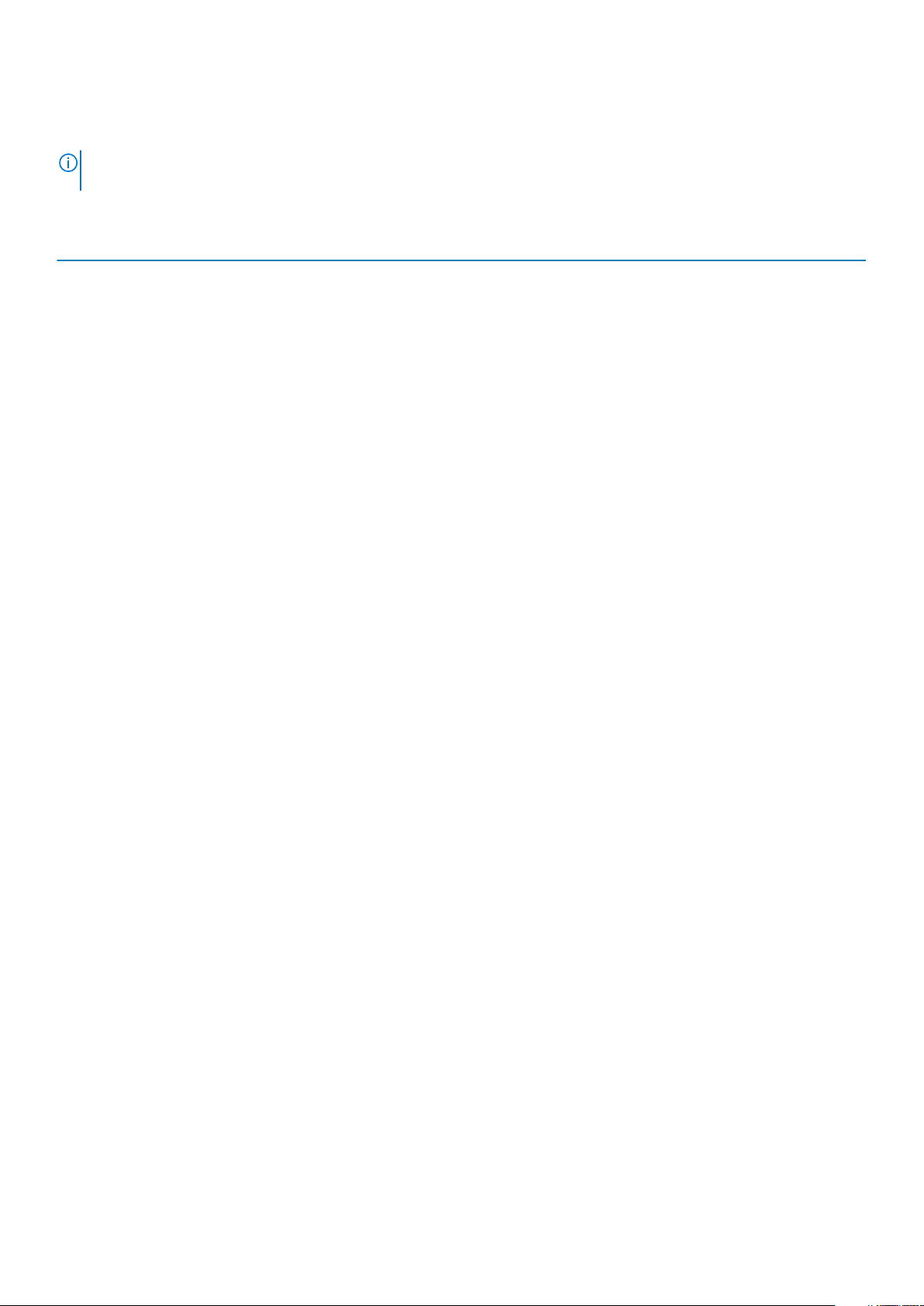
Protsessor
MÄRKUS: Protsessori numbrid ei ole jõudluse näitajateks. Protsessori kättesaadavus võib muutuda ja piirkondade/
riikide lõikes erineda.
Tabel 2. Protsessori tehnilised näitajad
Tüüp UMA graafika
Intel Xeon E protsessor E-2288G (8-tuumaline, 3,7 GHz, 16 MB
vahemälu)
Intel Xeon E protsessor E-2286G (6-tuumaline, 4,0 GHz, 12 MB
vahemälu)
Intel Xeon E protsessor E-2278G (8-tuumaline, 3,4 GHz, 16 MB
vahemälu)
Intel Xeon E protsessor E-2276G (6-tuumaline, 3,8 GHz, 12 MB
vahemälu)
Intel Xeon E protsessor E-2246G (6-tuumaline, 3,6 GHz, 12 MB
vahemälu)
Intel Xeon E protsessor E-2236 (6-tuumaline, 3,4 GHz, 12 MB
vahemälu)
Intel Xeon E protsessor E-2226G (6-tuumaline, 3,4 GHz, 12 MB
vahemälu)
Intel Xeon E protsessor E-2224G (4-tuumaline, 3,5 GHz, 8 MB
vahemälu)
Intel Xeon E protsessor E-2224 (4-tuumaline, 3,4 GHz, 8 MB
vahemälu)
Integreeritud Intel UHD P630
Integreeritud Intel UHD P630
Integreeritud Intel UHD P630
Integreeritud Intel UHD P630
Integreeritud Intel UHD P630
Ei toetata
Integreeritud Intel UHD P630
Integreeritud Intel UHD P630
Ei toetata
Intel Xeon E protsessor E-2186G (6-tuumaline HT 3,8 GHz, 4,7
GHz Turbo, 8 MB vahemälu)
Intel Xeon E protsessor E-2176G (6-tuumaline HT 3,7 GHz, 4,7 GHz
Turbo, 8 MB vahemälu)
Intel Xeon E protsessor E-2174G (4-tuumaline HT 3,8 GHz, 4,7 GHz
Turbo, 8 MB vahemälu)
Intel Xeon E protsessor E-2146G (6-tuumaline HT 3,5 GHz, 4,5
GHz Turbo, 8 MB vahemälu)
Intel Xeon E protsessor E-2136 (6-tuumaline HT 3,3 GHz, 4,5 GHz
Turbo, 8 MB vahemälu)
Intel Xeon E protsessor E-2134 (4-tuumaline HT 3,5 GHz, 4,5 GHz
Turbo, 8 MB vahemälu)
Intel Xeon E protsessor E-2124G (4-tuumaline, 3,4 GHz, 4,5 GHz
Turbo, 8 MB vahemälu)
Intel Xeon E protsessor E-2124 (4-tuumaline 3,4 GHz, 4,5 GHz
Turbo, 8 MB vahemälu)
Intel Core i3-8100 protsessor (4-tuumaline, 3,6 GHz, 6 MB
vahemälu)
Integreeritud Intel UHD P630
Integreeritud Intel UHD P630
Integreeritud Intel UHD P630
Integreeritud Intel UHD P630
Ei toetata
Ei toetata
Integreeritud Intel UHD P630
Ei toetata
Integreeritud Intel UHD 630
14 Tehnoloogia ja komponendid
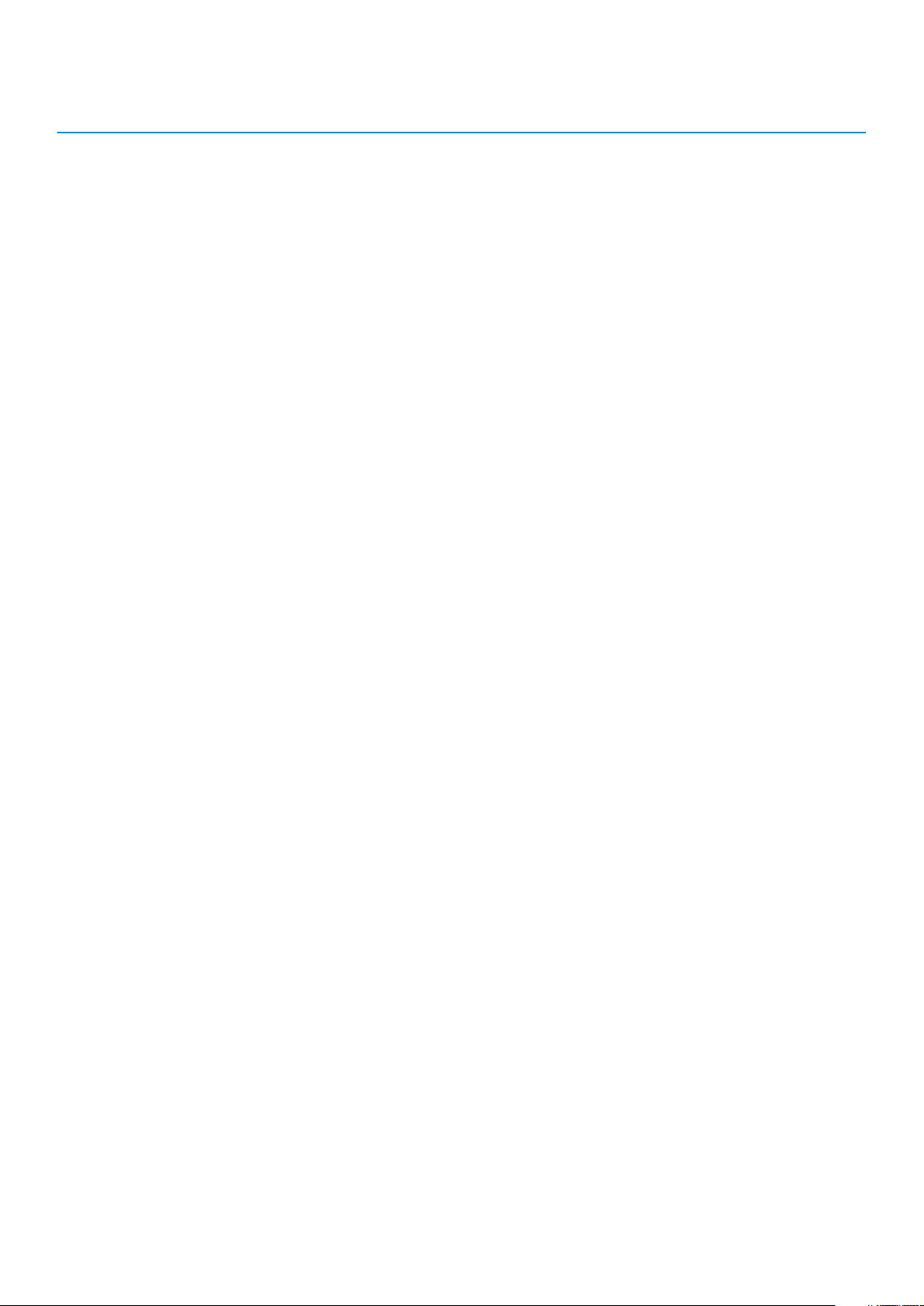
Tüüp UMA graafika
Intel Core i5-8500 protsessor (6-tuumaline, 3,0 GHz kuni 4,1 GHz
Turbo, 9 MB vahemälu)
Intel Core i5-8600 protsessor (6-tuumaline, 3,1 GHz kuni 4,3 GHz
Turbo, 9 MB vahemälu)
Intel Core i5-8600K protsessor (6-tuumaline, 3,6 GHz kuni 4,3 GHz
Turbo, 9 MB vahemälu)
Intel Core i7-8700 protsessor (6-tuumaline, 3,2 GHz kuni 4,6 GHz
Turbo, 12 MB vahemälu)
Intel Core i7-8700K protsessor (6-tuumaline, 3,7 GHz kuni 4,7 GHz
Turbo, 12 MB vahemälu)
Intel Core i3-9100 protsessor (4-tuumaline, 3,6 GHz, 6 MB
vahemälu)
Intel Core i5-9400 protsessor (8-tuumaline, 2,9 GHz, 9 MB
vahemälu)
Intel Core i5-9500 protsessor (6-tuumaline, 3,0 GHz, 9 MB
vahemälu)
Intel Core i5-9600 protsessor (6-tuumaline, 3,1 GHz, 9 MB
vahemälu)
Integreeritud Intel UHD 630
Integreeritud Intel UHD 630
Integreeritud Intel UHD 630
Integreeritud Intel UHD 630
Integreeritud Intel UHD 630
Integreeritud Intel UHD 630
Integreeritud Intel UHD 630
Integreeritud Intel UHD 630
Integreeritud Intel UHD 630
Intel Core i7-9700 protsessor (8-tuumaline, 3,0 GHz, 12 MB
vahemälu)
Intel Core i7-9700K protsessor (8-tuumaline, 3,6 GHz, 12 MB
vahemälu)
Intel Core i9-9900 protsessor (8-tuumaline, 3,1 GHz, 16 MB
vahemälu)
Intel Core i9-9900K protsessor (8-tuumaline, 3,6 GHz, 16 MB
vahemälu)
Integreeritud Intel UHD 630
Integreeritud Intel UHD 630
Integreeritud Intel UHD 630
Integreeritud Intel UHD 630
Tehnoloogia ja komponendid 15

Komponentide eemaldamine ja paigaldamine
Soovitatud tööriistad
Käesolevas dokumendis olevate toimingute jaoks võib olla vaja järgmisi tööriistu:
• Ristpeakruvikeeraja nr 1
• Ristpeakruvikeeraja nr 2
• 5,5 mm padrunvõti
• Plastvarras
Kruvide suuruse loend
Tabel 3. Kruvide suuruse loend
4
Osa
Emaplaat 9
Põikplaat 1 4
Põikplaat 2 2
Eesmine sisend- ja
väljundpaneel
M.2 PCIe SSD-kaardi pesa 2
L Ear BKT 3
R Ear BKT 3
PDB 3
CPU ventilaatori ümbris 2
#6,32 × 6 M3 × 4 M2 × 3,5 #6,32 × 5
3
16 Komponentide eemaldamine ja paigaldamine
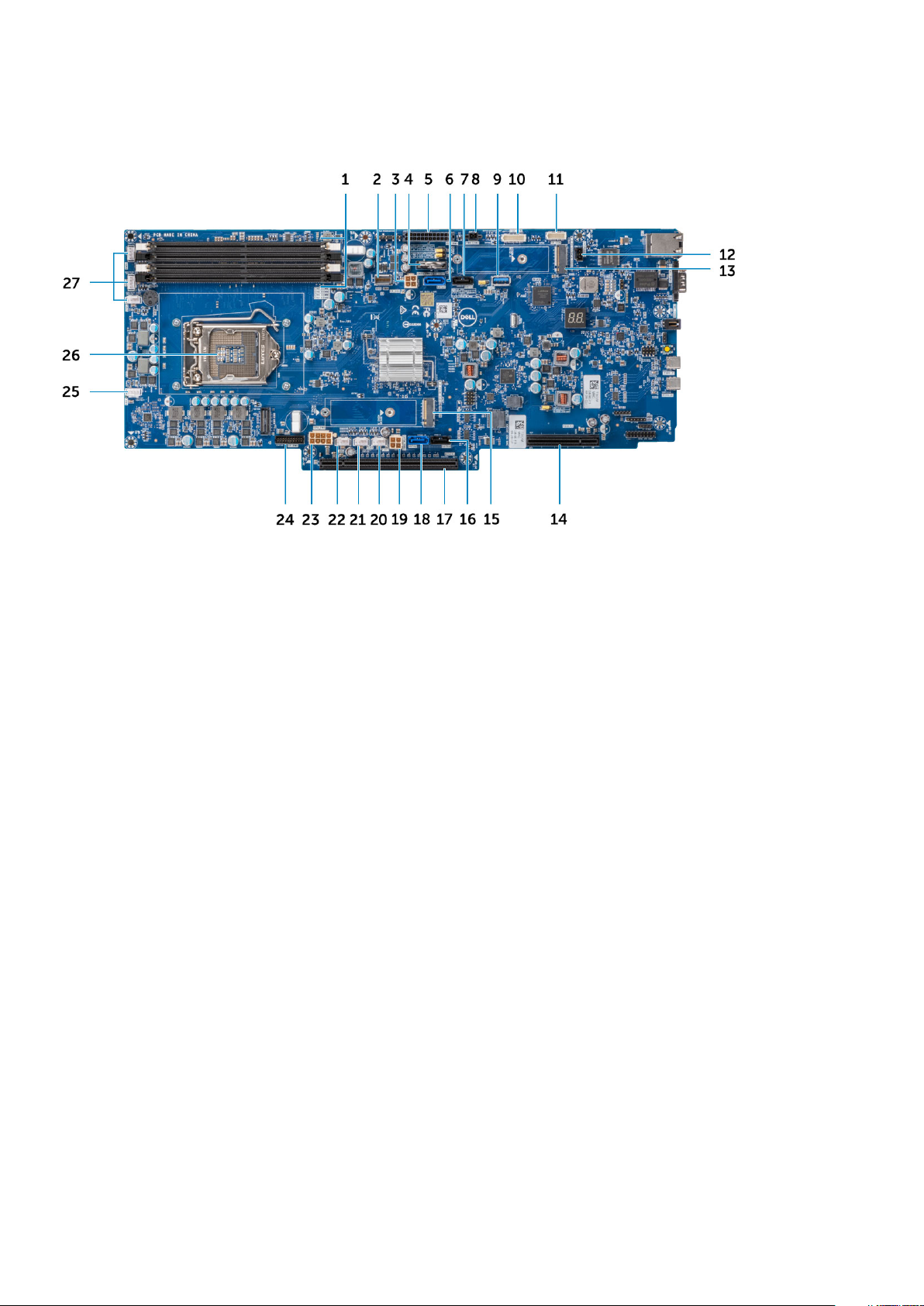
Emaplaadi paigutus
1. Mälupesad 2. Esipaneeli HSD
3. Vasak SATA toiteliides 4. Nööppatarei
5. Toitejaotusplaadi toiteliides 6. SATA 0 liides
7. SATA 1 liides 8. Toiteliides 1
9. 1. põlvkonna A-tüübiline USB 3.1 10. Toitejaotusplaadi liides
11. Esipaneeli liides 12. Sissetungimislüliti liides
13. M.2 PCIe liides (SSD0) 14. PCIe pesa
15. M.2 PCIe liides (SSD1) 16. SATA 3 liides
17. PCIe pesa 18. SATA 2 liides
19. Parem SATA toiteliides 2 20. Ventilaatori 7 toiteliides
21. Ventilaatori 8 toiteliides 22. Ventilaatori 9 toiteliides
23. GPU toiteliides 24. Esipaneeli toiteliides
25. Ventilaatori 6 toiteliides 26. Protsessor
27. Ventilaatori 5/4/3 toiteliides
Demonteerimine ja kokkupanek
Esiraam
Esiraami eemaldamine
1. Järgige toimingut jaotises Enne arvuti sees toimetamist.
2. Esiraami vabastamiseks tehke järgmist.
a) Sisestage raami võti [1] ja keerake võtit päripäeva, et raam [2] vabastada.
Komponentide eemaldamine ja paigaldamine
17

3. Esiraami eemaldamiseks tehke järgmist.
a) Vajutage vabastusnuppu [1] ja tõmmake raami [2] vasakut otsa.
18
Komponentide eemaldamine ja paigaldamine

b) Libistage raam vasakule ja eemaldage see süsteemist.
Komponentide eemaldamine ja paigaldamine
19

Esiraami paigaldamine
1. Joondage ja sisestage raami parem ots süsteemi.
2. Vajutage vabastusnuppu ja paigaldage raami vasak ots süsteemi.
20
Komponentide eemaldamine ja paigaldamine

3. Lukustage raam võtit kasutades.
Komponentide eemaldamine ja paigaldamine
21

Tolmufilter
Tolmufiltri eemaldamine
1. Järgige toimingut jaotises Enne arvuti sees toimetamist.
2. Eemaldage:
a) Esiraam
3. Tolmufiltri eemaldamiseks tehke järgmist.
a) Tõmmake tolmufiltri vasakut otsa.
22
Komponentide eemaldamine ja paigaldamine

b) Vabastage ja libistage tolmufilter vasakule ning eemaldage see süsteemist.
Tolmufiltri paigaldamine
1. Joondage ja sisestage tolmufiltri parem ots süsteemi.
MÄRKUS: Need sammud on ette nähtud süsteemide jaoks, mis on ostetud ilma tolmufiltri ja esiraamita.
Komponentide eemaldamine ja paigaldamine 23

2. Paigaldage raami vasak ots süsteemi.
3. Paigaldage:
a) Esiraam.
24
Komponentide eemaldamine ja paigaldamine
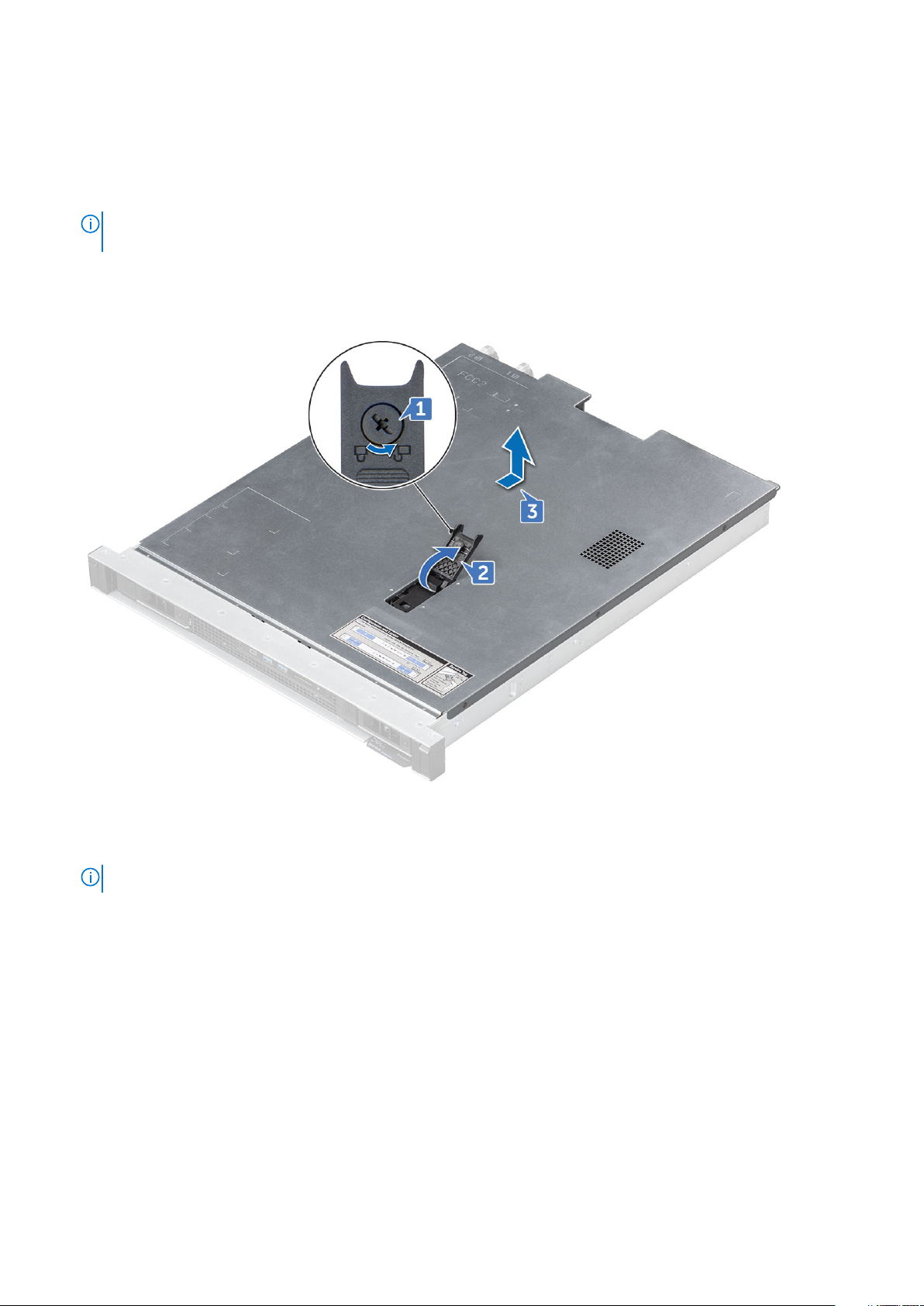
Süsteemi kate
Süsteemi tagakaane eemaldamine
1. Järgige toimingut jaotises Enne arvuti sees toimetamist.
MÄRKUS: Süsteem annab 4 sekundiks häire ja lülitub välja, kui pealmine kaas süsteemi töö ajal eemaldatakse.
Süsteem ei käivitu, kui pealmine kaas on eemaldatud.
2. Kaane eemaldamiseks tehke järgmist.
a) Luku [1] vabastamiseks pöörake Phillipsi kruvikeerajaga riivi lukku.
b) Ülemise kaane [2] vabastmiseks tõmmake riivi.
c) Tõstke pealmine kaas ära [3].
Süsteemi kaane paigaldamine
1. Tõstke vabastusriiv üles ja joondage ülemise kaane klapid lülitid šassiil [1] olevate pesadega ning libistage see pesasse.
MÄRKUS: Enne pealmise kaane kinnitamist veenduge, et kõik sisemised kaablid oleks õigesti suunatud ja ühendatud.
2. Vabastusriiv lukustab ülemise kaane automaatselt süsteemi külge.
Komponentide eemaldamine ja paigaldamine
25

3. Pöörake Philipsi kruvikeerajaga riivi vabastuslukku päripäeva lukustatud asendisse [3].
4. Järgige protseduuri jaotises Pärast arvuti sees toimetamist
Eenduv koost
Vasaku kõrva koostu eemaldamine
1. Järgige toimingut jaotises Enne arvuti sees toimetamist.
2. Vasaku kõrva koostu eemaldamiseks tehke järgmist.
a) Eemaldage kolm (M3 × 4) kruvi, mis kinnitavad vasaku kõrva koostu [1].
b) Libistage vasaku kõrva koost [2] välja.
26
Komponentide eemaldamine ja paigaldamine

Vasaku kõrva koostu paigaldamine
1. Vasaku kõrva koostu paigaldamiseks tehke järgmist.
a) Libistage kõrvamoodul pesasse [1].
b) Kinnitage kolm (M3 × 4) kruvi, et kinnitada kõrvamoodul süsteemi korpuse [2] külge.
2. Järgige protseduuri jaotises Pärast arvuti sees toimetamist.
Komponentide eemaldamine ja paigaldamine
27

Parema kõrva koostu eemaldamine
1. Järgige toimingut jaotises Enne arvuti sees toimetamist.
2. Parema kõrva koostu eemaldamiseks tehke järgmist.
a) Eemaldage kolm (M3 × 4) kruvi, mis kinnitavad parema kõrva koostu [1].
b) Libistage parema kõrva koost [2] välja.
Parema kõrva koostu paigaldamine
1. Parema kõrva koostu paigaldamiseks tehke järgmist.
a) Libistage kõrvamoodul pesasse [1].
b) Kinnitage kolm (M3 × 4) kruvi, et kinnitada kõrvamoodul süsteemi korpuse [2] külge.
28
Komponentide eemaldamine ja paigaldamine

2. Järgige protseduuri jaotises Pärast arvuti sees toimetamist.
Õhukanal
Õhukanali eemaldamine
1. Järgige toimingut jaotises Enne arvuti sees toimetamist.
2. Eemaldage pealmine kaas.
3. Õhukanali eemaldamiseks tehke järgmist.
a) Suunake esipaneeli kaabel tagasi.
Komponentide eemaldamine ja paigaldamine
29

4. Tõstke õhukanal jahutusradiaatorist eemale.
Õhukanali paigaldamine
1. Joondage sinist punkti hoides jahutusradiaatori kohal olev õhukanal ja asetage pesasse.
MÄRKUS
saada.
30 Komponentide eemaldamine ja paigaldamine
: Veenduge, et paigaldamise ajal pole mõlemalt poolt õhukanali alla jäänud ühtegi kaablit. Kaablid võivad viga

2. Suunake esipaneeli kaabel läbi õhukanalil asuva kaabli.
3. Paigaldage pealmine kaas.
4. Järgige protseduuri jaotises Pärast arvuti sees toimetamist.
Komponentide eemaldamine ja paigaldamine
31

Nööppatarei
Nööppatarei eemaldamine
1. Järgige toimingut jaotises Enne arvuti sees toimetamist.
2. Eemaldage pealmine kaas.
3. Nööppatarei eemaldamiseks tehke järgmist.
a) Vajutage plastikpulgaga vabastusriivi [1].
b) Võtke nööppatarei süsteemist välja [2].
Nööppatarei paigaldamine
1. Asetage nööppatarei selle jaoks mõeldud emaplaadi [1] pessa.
2. Vajutage patarei liidesesse, kuni see paika lukustub.
32
Komponentide eemaldamine ja paigaldamine

3. Paigaldage pealmine kaas.
4. Järgige protseduuri jaotises Pärast arvuti sees toimetamist.
Kõvaketta komplekt
Kõvakettamooduli eemaldamine
MÄRKUS
süsteemi sisselülitamisel, võib ilmneda andmekaotus ja süsteemi tõrge.
MÄRKUS: Kõvaketta koost sobib nii 2,5- kui ka 3,5-tollisele kõvakettale. Süsteemi saab paigaldada ainult üht tüüpi
kõvaketta. 2,5- ja 3,5-tollised kõvakettad pole samaväärsed.
1. Järgige toimingut jaotises Enne arvuti sees toimetamist.
2. Eemaldage:
a) Esiraam
b) Tolmufilter
3. Kõvaketta tooriku eemaldamine, kui asendate uue kõvakettaga.
a) Vajutage tooriku külgedel olevaid vabastuslüliteid ja libistage kõvaketta toorik kõvaketta pesast välja.
: Eest ligipääsetavad kõvaketta koostud ei ole kuuma pistikuga ühendatavad. Kui kõvaketta koost eemaldatakse
Komponentide eemaldamine ja paigaldamine
33

4. Kõvaketta koostu eemaldamiseks tehke järgmist.
a) Vajutage vabastusriivi [2] avamiseks kõvaketta komplekti klambri [1] vabastusnuppu.
b) Tõmmake kõvaketta koost süsteemi [3] küljest ära.
5. Kõvaketta koostu klambri küljest eemaldamiseks tehke järgmist.
a) Eemaldage Philipsi kruvikeerajaga kruvid kõvaketta klambri [1] liugrööbastelt.
b) Tõstke kõvaketas kõvaketta klambrist [2] välja.
34
Komponentide eemaldamine ja paigaldamine

Kõvakettamooduli paigaldamine
1. Kõvaketta koostu klambri paigaldamiseks tehke järgmist.
a) Joondage kõvaketas ketta klambris [1].
b) Kinnitage kõvaketas kruvidega [2] ketta klambri külge.
Komponentide eemaldamine ja paigaldamine
35

2. Kõvaketta paigaldamiseks tehke järgmist.
a) Sisestage kõvaketta koost kõvaketta pessa [1].
b) Lükake vabastusriiv tagasi suletud asendisse, et kinnitada kõvaketas pessa [2].
36
Komponentide eemaldamine ja paigaldamine

MÄRKUS: Veenduge, et kõvaketast pesasse sisestades oleks vabastusriiv [2] lahti.
3. Kõvaketta tooriku installimiseks, kui kõvaketas ei ole pesas, tehke järgmist.
a) Sisestage kõvaketta toorik kõvaketta pessa ja libistage see sisse.
4. Paigaldage:
a) Tolmufilter
b) Esiraam
5. Järgige protseduuri jaotises Pärast arvuti sees toimetamist.
MÄRKUS
või kõvaketta toorikuga.
: Süsteemi korraliku jahutuse ja õhuvoolu tagamiseks tuleks kõik kõvaketta pesad täita kas kõvaketta koostu
Kõvaketta tagasein
3,5-tolline kõvaketta koost
2,5-tolline kõvaketta tagaplaan
Kõvaketta vasaku tagaplaani eemaldamine
1. Järgige toimingut jaotises Enne arvuti sees toimetamist.
2. Eemaldage:
a) Esiraam
b) Tolmufilter
c) Pealmine kaas
d) Õhukanal
e) Kõvakettad
3. Kõvaketta vasaku tagaplaani eemaldamiseks tehke järgmist.
a) Ühendage SATA 0 pistikukaabel, SATA 1 pistikukaabe ja SATA toitekaabel [1] lahti.
b) Suunake kaablid kaasasolevatest kaablikinnitusklambritest [2] tagasi.
Komponentide eemaldamine ja paigaldamine
37

a) Vabastage kaks kinnituskruvi [1], tõstke kõvaketta tagaplaan süsteemi korpuselt [2] ära.
38
Komponentide eemaldamine ja paigaldamine

2,5-tollise kõvaketta tagaplaani paigaldamine
1. Joondage ja asetage kõvaketta tagaplaan kõvaketta ümbrisel [1] olevasse pessa.
2. Keerake kinnituskruvid tagaplaani kinnitamiseks kõvaketta ümbrise [2] külge.
3. Suunake SATA toitekaabel ja SATA pistikukaablid läbi kaabli kinnitusklambri [1].
4. Ühendage SATA toitekaabel, SATA 0 pistikukaabel ja SATA 1 pistikukaabel [2].
MÄRKUS
ühendatakse emaplaadi musta pistikuga.
: Sinine SATA-signaalikaabel ühendatakse emaplaadi sinise pistikuga. Must SATA-signaalikaabel
Komponentide eemaldamine ja paigaldamine 39

5. Paigaldage:
a) Kõvakettad
b) Õhukanal
c) Pealmine kaas
d) Tolmufilter
e) Esiraam
6. Järgige protseduuri jaotises Pärast arvuti sees toimetamist.
Mälumoodul
Mälumooduli eemaldamine
1. Järgige toimingut jaotises Enne arvuti sees toimetamist.
MÄRKUS
ja vältige mälumooduli osade või metallkontaktide puutumist.
2. Eemaldage:
a) Pealmine kaas
b) Õhukanal
3. Mälumooduli eemaldamiseks tehke järgmist.
a) Mälumooduli tõstmiseks pistikust [1] vajutage mõlemalt küljelt kinnituslülitid lahti.
b) Eemaldage mälumoodul emaplaadilt [2].
: Pärast süsteemi väljalülitamist laske mälumoodulitel jahtuda. Käsitsege mälumoodulit kaardi servade ääres
40
Komponentide eemaldamine ja paigaldamine

Mälumooduli paigaldamine
1. Leidke sobiv mälumooduli pistik.
2. Joondage mälumooduli servapistik mälumooduli pistiku joondamisvõtmega ja sisestage mälumoodul pistikusse [1].
MÄRKUS: Ärge avaldage mälumooduli keskosale survet, suruge ühtlaselt mälumooduli mõlemat otsa.
MÄRKUS: Mälumooduli pistikul on joondamisvõti, mis võimaldab teil mälumooduli pistikusse ainult ühes suunas
paigaldada.
3. Vajutage pöialdega mälumoodulit, kuni kinnitusklapid klõpsavad kindlalt oma kohale [2].
4. Ülejäänud mälumoodulite paigaldamiseks korrake selle protseduuri samme 1 kuni 4.
5. Paigaldage:
a) Pealmine kaas
b) Õhukanal
6. Järgige protseduuri jaotises Pärast arvuti sees toimetamist.
Komponentide eemaldamine ja paigaldamine
41

Jahutusradiaator
Jahutusradiaatori eemaldamine
1. Järgige toimingut jaotises Enne arvuti sees toimetamist.
HOIATUS: Pärast süsteemi väljalülitamist laske jahutusradiaatoril jahtuda.
2. Eemaldage:
a) Pealmine kaas
b) Õhukanal
3. Jahutusradiaatori eemaldamiseks tehke järgmist.
a) Keerake lahti neli kinnituskruvi, mis kinnitavad jahutusradiaatorit, ja tõstke see süsteemi küljest ära.
MÄRKUS: Enne järgmise kruvi juurde liikumist veenduge, et kruvi oleks täielikult lahti keeratud.
MÄRKUS: Keerake kruvid lahti järjest (1, 2, 3, 4), nagu näidatud jahutusradiaatori sildil.
Jahutusradiaatori paigaldamine
1. Jahutusradiaatori paigaldamiseks tehke järgmist.
MÄRKUS
termiline määre.
ETTEVAATUST: Veenduge, et jahutusradiaatori sildil olev õhuvoolu indikaator oleks õiges suunas.
a) Joondage jahutusradiaator protsessorile.
b) Keerake kinni neli kinnituskruvi, et kinnitada jahutusradiaatori koost emaplaadi külge.
42 Komponentide eemaldamine ja paigaldamine
: Olemasoleva jahutusradiaatori kasutamisel eemaldage jahutusradiaatorist puhta ebemevaba lapiga
MÄRKUS: Keerake kruvid kinni järjest (1, 2, 3, 4), nagu näidatud jahutusradiaatori sildil.
ETTEVAATUST: Osade kahjustamise vältimiseks hoidke jahutusradiaatorit paralleelselt emaplaadiga.
MÄRKUS: Enne järgmise kruvi juurde liikumist veenduge, et kruvi oleks täielikult kinni keeratud.

2. Paigaldage:
a) Õhukanal
b) Pealmine kaas
3. Järgige protseduuri jaotises Pärast arvuti sees toimetamist.
Protsessor
Protsessori eemaldamine
1. Järgige toimingut jaotises Enne arvuti sees toimetamist.
2. Eemaldage:
a) Pealmine kaas
b) Õhukanal
c) Jahutusradiaator
3. Protsessori eemaldamiseks tehke järgmist.
a) Vabastage pesa hoob, vajutades selle alla ja protsessori katte saki alt välja [1].
b) Tõstke hoob üles ja tõstke protsessori katet [2].
c) Tõstke protsessor pesast välja [3].
d) Eemaldage protsessorilt puhta ebemevaba lapiga termiline määre.
Komponentide eemaldamine ja paigaldamine
43

Protsessori paigaldamine
MÄRKUS: Ensure pin-1 indicator of the processor is aligned with the pin-1 indicator on the system board.
1. Asetage protsessor pesale nii, et protsessori pilud joonduksid pesa nuppudega [1].
2. Sulgege protsessori kate, lükates selle kinnituskruvi alla [2].
3. Langetage pesa hoob ja lükake see lukustamiseks saki alla [3].
4. Kasutage protsessorikomplekti kuuluvat termilist määrdesüstalt. Kandke määre protsessori peale spiraalkujul [4].
ETTEVAATUST: Liiga palju termilist määret võib põhjustada liigse määrde kokkupuudet protsessori pesaga ja selle
saastumist.
MÄRKUS: Termiline määre on mõeldud ühekordseks kasutamiseks. Visake süstal pärast kasutamist ära.
5. Paigaldage:
a) Jahutusradiaator
b) Õhukanal
c) Pealmine kaas
6. Järgige protseduuri jaotises Pärast arvuti sees toimetamist.
Sissetungilüliti
Sissetungilüliti eemaldamine
1. Järgige toimingut jaotises Enne arvuti sees toimetamist.
2. Eemaldage:
a) Pealmine kaas
3. Sissetungilüliti eemaldamiseks tehke järgmist.
a) Võtke sissetungilüliti kaabel emaplaadil oleva pesa küljest lahti [1].
b) Tõmmake sissetungilüliti vabastuslülitit ja tõstke see süsteemist [2] eemale.
44
Komponentide eemaldamine ja paigaldamine

Sissetungilüliti paigaldamine
MÄRKUS: Veenduge, et sissetungilüliti oleks täielikult paigal ja lukustatud.
1. Sisestage sissetungilüliti korpuse [1] pessa.
2. Ühendage sissetungilüliti kaabel emaplaadiga [2].
3. Paigaldage:
a) Pealmine kaas
Komponentide eemaldamine ja paigaldamine
45

4. Järgige protseduuri jaotises Pärast arvuti sees toimetamist.
Süsteemi ventilaator
Süsteemi ventilaatori eemaldamine
1. Järgige toimingut jaotises Enne arvuti sees toimetamist.
2. Eemaldage:
a) Pealmine kaas
b) Õhukanal (kui on nõutav)
3. Emaplaadi ventilaatori eemaldamiseks tehke järgmist.
a) Võtke süsteemi ventilaatori kaabel emaplaadi küljest lahti.
b) Tõstke süsteemi ventilaatori sinised vabastustihvtid üles.
c) Tõstke ventilaator selle ümbrise küljest ära.
Süsteemi ventilaatori paigaldamine
1. Süsteemi ventilaatori asendamiseks tehke järgmist.
a) Joondage ventilaatori sinised vabastustihvtid ja ventilaatori ümbrise pesa.
b) Vajutage sinised vabastustihvtid alla, kuni need pesasse sobituvad.
c) Ühendage süsteemi ventilaatori kaabel emaplaadiga.
MÄRKUS: Voltige ja asetage liigne ventilaatori kaabel ventilaatori vasakpoolsesse avasse.
46 Komponentide eemaldamine ja paigaldamine

2. Paigaldage:
a) Õhukanal (kui on eemaldatud)
b) Pealmine kaas
3. Järgige protseduuri jaotises Pärast arvuti sees toimetamist.
Süsteemi ventilaatori ümbris
Süsteemi ventilaatori ümbrise eemaldamine
1. Järgige toimingut jaotises Enne arvuti sees toimetamist.
2. Eemaldage:
a) Pealmine kaas
b) Õhukanal
c) Süsteemi ventilaator
3. Süsteemi ventilaatori eemaldamiseks tehke järgmist.
a) Eemaldage kaks (#6-32 × 5) kruvi, mis kinnitavad ventilaatori ümbrise korpusele [1].
b) Libistage ventilaatori ümbris vasakule, kuni kinnitusklambrid lahti tulevad [2].
c) Tõstke ventilaatori ümbris korpuselt ära.
Komponentide eemaldamine ja paigaldamine
47

Süsteemi ventilaatori ümbrise paigaldamine
1. Süsteemi ventilaatori ümbrise paigaldamiseks tehke järgmist.
a) Langetage ventilaatori ümbris korpusesse, viies kinnitusklambrid juhiku pesadesse.
b) Libistage ventilaatori ümbris paremale, kuni kinnitusklambrid kinnituvad [1].
c) Kinnitage kaks (#6-32 × 5) kruvi, et kinnitada ventilaatori ümbris korpusele [2].
2. Paigaldage:
a) Süsteemi ventilaator
48
Komponentide eemaldamine ja paigaldamine

b) Õhukanal
c) Pealmine kaas
3. Järgige protseduuri jaotises Pärast arvuti sees toimetamist.
Graafikakaardi ventilaatori võre
Graafikakaardi ventilaatori ümbrise eemaldamine
1. Järgige toimingut jaotises Enne arvuti sees toimetamist.
2. Eemaldage:
a) Pealmine kaas
b) Õhukanal
c) Süsteemi ventilaator
3. Graafikakaardi ventilaatori ümbrise eemaldamiseks tehke järgmist.
a) Suunake SATA toitekaabel ja SATA pistikukaablid graafikakaardi ventilaatori ümbrise küljel olevast kinnitusklambrist [1] tagasi.
b) Keerake lahti kaks (#6-32 × 5) kruvi, mis kinnitavad ventilaatori ümbrise korpusele [2], seejärel tõstke ümbris süsteemi korpuselt [3]
ära.
c)
Komponentide eemaldamine ja paigaldamine
49

Graafikakaardi ventilaatori ümbrise paigaldamine
1. Graafikakaardi ventilaatori ümbrise paigaldamiseks tehke järgmist.
a) Langetage ventilaatori ümbris korpusesse, viies kinnitusklambrid juhiku pesadesse [1].
b) Kinnitage kaks (#6-32 × 5) kruvi, et kinnitada ventilaatori ümbris korpusele [2].
c) Suunake SATA toitekaabel ja SATA pistikukaablid läbi graafikakaardi ventilaatori ümbrisel oleva kaabli kinnitusklambri [3].
2. Paigaldage:
a) Süsteemi ventilaator
b) Õhukanal
c) Pealmine kaas
3. Järgige protseduuri jaotises Pärast arvuti sees toimetamist.
Teine PSU ventilaatori toorik
Teise psu ventilaatori tooriku eemaldamine
1. Järgige toimingut jaotises Enne arvuti sees toimetamist.
2. Eemaldage:
a) Pealmine kaas
50
Komponentide eemaldamine ja paigaldamine

3. Tõstke psu ventilaatori toorik sinist kontaktpunkti hoides ventilaatori ümbrisest.
Teise psu tooriku ventilaatori paigaldamine
1. Joondage ventilaatori tooriku klambrid ventilaatori ümbrise pesade külge.
2. Lükake alla oma kohale.
Komponentide eemaldamine ja paigaldamine
51

3. Järgige protseduuri jaotises Pärast arvuti sees toimetamist.
M.2 PCIe pooljuhtketas – SSD
M.2 PCIe pooljuhtketta (SSD) eemaldamine
1. Järgige toimingut jaotises Enne arvuti sees toimetamist.
2. Eemaldage:
a) Pealmine kaas
3. M.2 PCIe SSD-kaardi eemaldamiseks tehke järgmist.
a) Eemaldage üksik kruvi (M2 × 3,5), mis kinnitab M.2 PCle SSD emaplaadi [1] külge.
b) Tõstke ja tõmmake SSD-kaart emaplaadi [2] pistikust välja.
c) Eemaldage termomatt
52
Komponentide eemaldamine ja paigaldamine

M.2 PCIe pooljuhtketta (SSD) paigaldamine
1. Asetage termomatt emaplaadil [1] olevasse pessa.
2. Sisestage M.2 PCIe SSD-kaart emaplaadil [2] olevasse pessa.
3. Asendage üksik kruvi (M2 × 3,5), mis kinnitab M.2 PCle SSD emaplaadi [3] külge.
4. Paigaldage:
a) Pealmine kaas
5. Järgige protseduuri jaotises Pärast arvuti sees toimetamist.
Komponentide eemaldamine ja paigaldamine
53

Eesmine I/O-paneel
Eesmise sisend- ja väljundpaneeli eemaldamine
1. Järgige toimingut jaotises Enne arvuti sees toimetamist.
2. Eemaldage:
a) Pealmine kaas
MÄRKUS: Tehke pilt või dokumenteerige kolme kaabli marsruut, mis on kinnitatud eesmisele sisend- ja
väljundpaneelile.
3. Sisend- ja väljundpaneeli eemaldamiseks tehke järgmist.
a) Vajutage esipaneeli kaablipistiku külgedel olevaid vabastuslüliteid ja tõstke kaabel eemale [1].
b) Vajutage esipaneeli HSD-kaabli metallist vabastuslüliti alla ja libistage see pistikupesast [2] välja.
c) Ühendage esipaneeli toitepistiku kaabel [3] lahti.
4. Eemaldage kolm (#6-32 × 5) kruvi, mis kinnitavad sisend- ja väljundpaneeli süsteemi korpusele [1], tõstke sisend- ja väljundpaneel
süsteemi korpuselt [2] ära.
54
Komponentide eemaldamine ja paigaldamine

Eesmise sisend- ja väljundpaneeli paigaldamine
MÄRKUS
ei jää paneel kruvide väljalaskekohtadele korralikult kinni. Kui seda õigesti ei paigaldata, võib eesmine sisend- ja
väljundpaneel saada kahjustada.
1. Joondage eesmine sisend- ja väljundpaneel süsteemi korpusel [1] olevate pesadega.
2. Asendage kolm (#6-32 × 5) kruvi, mis kinnitavad eesmise sisend- ja väljundpaneeli süsteemi korpusele [2].
: Veenduge, et eesmine sisend- ja väljundpaneel oleks kahe juhtklambri all (üks vasakul ja teine paremal), muidu
Komponentide eemaldamine ja paigaldamine
55

3. Ühendage uuesti esipaneeli kaabel [1], esipaneeli HSD-kaabel [2] ja esipaneeli toitekaabel [3].
MÄRKUS: Vaadake kaabli marsruudi pilti või dokumenti ja veenduge, et kolm kaablit oleks sisend- ja väljundpaneelilt
korralikult emaplaadile suunatud.
4. Paigaldage:
a) Pealmine kaas
5. Järgige protseduuri jaotises Pärast arvuti sees toimetamist.
Teine PSU toorik
Teise psu tooriku eemaldamine
1. Järgige toimingut jaotises Enne arvuti sees toimetamist.
2. psu tooriku eemaldamiseks tehke järgmist.
a) Vajutage tühja psu vabastusriivi ja tõmmake tühi psu süsteemi šassiist välja.
56
Komponentide eemaldamine ja paigaldamine

Teise psu tooriku paigaldamine
1. Joondage psu toorik süsteemi korpusel oleva pesaga ja paigaldage toorik.
MÄRKUS: Järgige paigaldamisel psu toorikul märgitud juhiseid.
Komponentide eemaldamine ja paigaldamine 57

2. Järgige protseduuri jaotises Pärast arvuti sees toimetamist.
Toiteplokk – PSU
Toiteploki eemaldamine
1. Järgige toimingut jaotises Enne arvuti sees toimetamist.
2. Toiteploki eemaldamiseks tehke järgmist.
a) Vajutage PSU [1] vabastusriivi.
b) Tõmmake PSU pesast välja ja süsteemist [2] eemale.
58
Komponentide eemaldamine ja paigaldamine

Toiteploki paigaldamine
1. Sisestage PSU korpusesse ja libistage see pesasse, kuni see lukustub.
Komponentide eemaldamine ja paigaldamine
59

2. Järgige protseduuri jaotises Pärast arvuti sees toimetamist.
Teise üleliigse PSU paigaldamine
1. Järgige toimingut jaotises Enne arvuti sees toimetamist.
2. Eemaldage:
a) Teine PSU toorik
b) Pealmine kaas
c) Teine PSU ventilaatori toorik
3. Paigaldage:
a) Teine PSU ventilaator
b) Ühendage ventilaatori kaabel toitejaotuse paneeli FAN2 pistikuga.
MÄRKUS: Vaadake jaotist Süsteemi ventilaator.
MÄRKUS: Voltige ja asetage liigne ventilaatori kaabel ventilaatori vasakpoolsesse avasse.
c) Sisestage PSU korpusesse ja libistage see pesasse, kuni see lukustub.
4. Paigaldage:
a) Pealmine kaas
5. Järgige protseduuri jaotises Pärast arvuti sees toimetamist.
Energiajaotur
Toitejaotuse paneeli eemaldamine
1. Järgige toimingut jaotises Enne arvuti sees toimetamist.
2. Eemaldage:
a) Pealmine kaas
b) Toiteplokk
3. Toitejaotuse paneeli eemaldamiseks tehke järgmist.
60
Komponentide eemaldamine ja paigaldamine

a) Vajutage toitejaotuse paneeli külgedel olevaid vabastuslüliteid ja tõstke kaabel eemale [1].
b) Ühendage lahti kaks toiteallika ventilaatori pistikut [2].
c) Vajutage toitejaotuse paneeli, toitepistiku vabastuslüliteid ja ühendage kaabel [3] lahti.
d) Eemaldage kolm (#6.32x6) kruvi, mis kinnitavad toitejaotuse paneeli [4].
e) Tõstke toitejaotuse paneel süsteemi korpuselt [5] ära.
Toitejaotuse paneeli paigaldamine
1. Joondage toitejaotuse paneel süsteemi korpusel [1] olevate pesadega.
2. Asendage kolm (#6,32 × 6) kruvi, mis kinnitavad toitejaotuse paneeli emaplaadi [2] külge.
3. Ühendage toitejaotuse paneel, toitekaabel [3], toiteploki ventilaatori kaablid [4] ja toitejaotuse paneeli pistik [5] uuesti.
Komponentide eemaldamine ja paigaldamine
61

4. Paigaldage:
a) Toiteplokk
b) Pealmine kaas
5. Järgige protseduuri jaotises Pärast arvuti sees toimetamist.
Laienduskaart
1. põikplaadi moodul
Põikplaadi 1 mooduli eemaldamine
1. Järgige toimingut jaotises Enne arvuti sees toimetamist.
2. Eemaldage:
a) Pealmine kaas
3. Põikplaadi 1 mooduli eemaldamiseks tehke järgmist.
a) Hoidke kahte sinist tõstepunkti ja tõmmake põikplaadi 1 moodul pesast välja.
62
Komponentide eemaldamine ja paigaldamine

Põikplaadi 1 mooduli paigaldamine
1. Siniseid kontaktpunkte hoides joondage moodul šassii joondamistihvtidega ja sisestage põikplaadi 1 moodul pesasse.
2. Paigaldage:
a) Pealmine kaas
3. Järgige protseduuri jaotises Pärast arvuti sees toimetamist.
Komponentide eemaldamine ja paigaldamine
63

Põikplaadi 1 tooriku eemaldamine
1. Järgige toimingut jaotises Enne arvuti sees toimetamist.
2. Eemaldage:
a) Pealmine kaas
b) Põikplaadi 1 moodul
3. Põikplaadi 1 tooriku eemaldamiseks tehke järgmist.
a) Põikplaadi 1 pesa avamiseks tõmmake vabastuslülitit [1] ja tõstke põikplaadi 1 toorik pesast välja.
Põikplaadi 1 tooriku paigaldamine
MÄRKUS
pesasse paigaldada põikplaadi 1 toorik. Toorik hoiab tolmu ja mustuse süsteemist eemal ning aitab süsteemi korralikult
jahutada ja sinna õhku juurde voolata.
1. Pange põikplaadi 1 toorik pessa ja sulgege vabastuslüliti, et kinnitada põikplaadi 1 toorik oma kohale.
: Süsteemi Föderaalse Kommunikatsioonikomisjoni (FCC) sertifikaadi säilitamiseks tuleb tühja laienduskaardi
2. Paigaldage:
a) Põikplaadi 1 moodul
b) Pealmine kaas
64
Komponentide eemaldamine ja paigaldamine

3. Järgige protseduuri jaotises Pärast arvuti sees toimetamist.
Põikplaadi 1 graafikakaardi eemaldamine
1. Järgige toimingut jaotises Enne arvuti sees toimetamist.
2. Eemaldage:
a) Pealmine kaas
b) Põikplaadi 1 moodul
3. Põikplaadi 1 graafikakaardi eemaldamiseks tehke järgmist.
MÄRKUS: Kui see on paigaldatud, ühendage graafikakaardi toitekaabel graafikakaardilt lahti.
a) Põikplaadi 1 pesa avamiseks tõmmake vabastuslülitit [1].
b) Vajutage PCIe pesa vabastuslülitit [2], tõstke graafikakaart pesast [3] välja.
MÄRKUS: Kui eemaldate graafikakaardi jäädavalt, paigaldage põikplaadi 1 toorik tühja laienduspesa avasse.
Põikplaadi 1 graafikakaardi paigaldamine
1. Sisestage põikplaadi 1 graafikakaart pessa [1] ja sulgege vabastuslüliti, et kinnitada põikplaadi 1 graafikakaart oma kohale [2].
MÄRKUS: Veenduge, et graafikakaardi klamber oleks korralikult pessa paigaldatud.
Komponentide eemaldamine ja paigaldamine 65

2. Paigaldage:
a) Põikplaadi 1 moodul
b) Pealmine kaas
3. Järgige protseduuri jaotises Pärast arvuti sees toimetamist.
Põikplaadi 1 duo graafikakaardi eemaldamine
1. Järgige toimingut jaotises Enne arvuti sees toimetamist.
2. Eemaldage:
a) Pealmine kaas
b) Põikplaadi 1 moodul
3. Põikplaadi 1 duo graafikakaardi eemaldamiseks tehke järgmist.
a) Põikplaadi 1 pesa avamiseks tõmmake vabastuslülitit [1].
b) Ühendage lahti duo graafikakaardi toitekaabel [2].
c) Vajutage PCIe pesa [3] vabastuslülitit, tõstke graafikakaart pesast [4] ära.
MÄRKUS
avasse.
: Kui eemaldate duo graafikakaardi jäädavalt, paigaldage kaks põikplaadi 1 toorikut tühja laienduspesa
66 Komponentide eemaldamine ja paigaldamine

Põikplaadi 1 duo graafikakaardi paigaldamine
1. Ühendage uuesti graafikakaardi toitekaabel [1] ja sisestage duo graafikakaart PCIe pesasse [2].
2. Sulgege vabastuslüliti, et kinnitada põikplaadi 1 duo graafikakaart oma kohale [3].
MÄRKUS: Veenduge, et graafikakaardi klamber oleks korralikult pessa paigaldatud.
3. Paigaldage:
a) Põikplaadi 1 moodul
b) Pealmine kaas
4. Järgige protseduuri jaotises Pärast arvuti sees toimetamist.
Põikplaadi 1 Delli ülikiire ketta duokaardi eemaldamine
1. Järgige toimingut jaotises Enne arvuti sees toimetamist.
Komponentide eemaldamine ja paigaldamine
67

2. Eemaldage:
a) Pealmine kaas
b) Põikplaadi 1 moodul
3. Põikplaadi 1 Delli ülikiire ketta duokaardi eemaldamiseks tehke järgmist.
a) Tõmmake vabastuslülitit [1] ja avage põikplaadi 1 pesa.
b) Vajutage PCIe pesa vabastuslülitit [2], tõstke Delli ülikiire ketta duokaart pesast [3] välja.
4. SSD-kaardi eemaldamiseks tehke järgmist.
a) Vajutage Delli ülikiire ketta duokaardi kaane [1] vabastusriivi, eemaldage üks (M3 × 3,5) kruvi [2] ja võtke SSD-kaart [3] välja.
MÄRKUS
avasse 2.
: Kui eemaldate Delli ülikiire ketta duokaardi jäädavalt, paigaldage tühi põikplaadi 2 tühja laienduspesa
68 Komponentide eemaldamine ja paigaldamine

Põikplaadi 1 Delli ülikiire ketta duokaardi paigaldamine
1. Vajutage Delli ülikiire ketta duokaardi kaane [1] vabastusriivi ja tõstke kaas üles [2]. Eemaldage üks (M2 × 2,5) kruvi [3].
2. M.2 SSD paigaldamiseks tehke järgmist.
a) Sisestage SSD-kaart mooduli [1] pessa. Asendage (M2 × 2,5) kruvi [2], mis kinnitab SSD-kaardi, ja sulgege mooduli kaas [3].
3. Libistage Delli ülikiire ketta duokaart põikplaadi 1 pessa 2 [1]. Sulgege põikplaadi 1 mooduli vabastusriiv [2].
MÄRKUS: Veenduge, et Delli ülikiire ketta duokaardi klamber oleks korralikult pessa paigaldatud.
Komponentide eemaldamine ja paigaldamine 69

4. Paigaldage:
a) Põikplaadi 1 moodul
b) Pealmine kaas
5. Järgige protseduuri jaotises Pärast arvuti sees toimetamist.
Põikplaadi 2 mooduli eemaldamine
1. Järgige toimingut jaotises Enne arvuti sees toimetamist.
2. Eemaldage:
a) Pealmine kaas
3. Põikplaadi 2 mooduli eemaldamiseks tehke järgmist.
a) Otsige üles põikplaadi 2 mooduli sinised punktid. Haarake sinistest punktidest ja tõstke põikplaadi 2 moodul süsteemi korpusest
eemale.
Põikplaadi 2 mooduli paigaldamine
1. Hoidke põikplaadi 2 mooduli siniseid punkte ja joondage need paigaldamiseks juhttappidega.
2. Vajutage põikplaadi 2 moodul alla ja veenduge, et see paikneks PCIe pesas.
70
Komponentide eemaldamine ja paigaldamine

3. Paigaldage:
a) Pealmine kaas
4. Järgige protseduuri jaotises Pärast arvuti sees toimetamist.
Põikplaadi 2 tooriku eemaldamine
1. Järgige toimingut jaotises Enne arvuti sees toimetamist.
2. Eemaldage:
a) Pealmine kaas
b) Põikplaadi 2 moodul
3. Põikplaadi 2 tooriku eemaldamiseks tehke järgmist.
a) Põikplaadi 2 pesa avamiseks tõmmake vabastuslülitit [1] ja tõstke põikplaadi 2 toorik pesast [2] välja.
Põikplaadi 2 tooriku paigaldamine
1. Sisestage põikplaadi 2 toorik pesasse ja sulgege vabastuslüliti, et kinnitada põikplaadi 2 toorik oma kohale.
MÄRKUS
laienduskaardi pesasse paigaldada põikplaadi 2 toorik. Toorik hoiab tolmu ja mustuse süsteemist eemal ning aitab
süsteemi korralikult jahutada ja sinna õhku juurde voolata.
: Süsteemi Föderaalse Kommunikatsioonikomisjoni (FCC) sertifikaadi säilitamiseks tuleb tühja
Komponentide eemaldamine ja paigaldamine 71

2. Paigaldage:
a) Põikplaadi 2 moodul
b) Pealmine kaas
3. Järgige protseduuri jaotises Pärast arvuti sees toimetamist.
Emaplaat
Emaplaadi eemaldamine
1. Järgige toimingut jaotises Enne arvuti sees toimetamist.
2. Eemaldage:
a) Pealmine kaas
b) Õhukanal
c) Süsteemi ventilaator
d) Süsteemi ventilaatori ümbris
e) Mälumoodul
f) Jahutusradiaator
g) Protsessor
h) M.2 PCIe pooljuhtketas (kui on paigaldatud)
i) Sissetungilüliti
j) Põikplaadi 2 moodul
k) Põikplaadi 1 moodul
3. Emaplaadi pistikute eemaldamiseks tehke järgmist.
MÄRKUS: Tehke pilt või dokumenteerige kaabli suunamine.
a) Ühendage toitejaotuse paneeli kaabel ja esipaneeli kaabel [1], toitejaotuse paneeli toitekaabel [2], esipaneeli HSD-kaabel, SATA
toitekaabel, SATA 0, SATA 1 (kui on paigaldatud) kaabel [3] lahti ja suunake see emaplaadi kinnitusklambrilt tagasi.
b) Ühendage lahti esipaneeli toitekaabel, GPU toitekaabel [4] ja suunake see emaplaadi kinnitusklambrist tagasi.
c) Ühendage SATA 2 toitekaabel ja SATA 2, SATA 3 kaabel [5] (kui on paigaldatud) lahti ja tõstke üles, et GPU ventilaatori kaablid lahti
ühendada.
72
Komponentide eemaldamine ja paigaldamine

4. Emaplaadi kruvide ja emaplaadi eemaldamine
5. Eemaldage üheksa #6 32 kruvi, mis kinnitavad emaplaadi [1], tõstke emaplaadi esiosa, tõmmake seda ettevaatlikult korpuse esiosa
poole, et ühendused tagaseinast lahti ühendada, ja tõstke see korpusest välja.
MÄRKUS: Enne emaplaadi eemaldamist tuleb emaplaadi pistikud tagaseinast välja tõmmata.
Komponentide eemaldamine ja paigaldamine 73

Emaplaadi paigaldamine
1. Hoidke emaplaadi servadest ja seadke see süsteemi tagakülje suunas.
2. Langetage emaplaat süsteemi korpusesse, kuni emaplaadi tagaküljel olevad pistikud on joondatud korpuse tagaseinas olevate pesadega.
Liigutage emaplaati tagaseina poole, kuni emaplaadi kruviaugud joonduvad süsteemi korpuse [1] väljaulatuvate osadega.
3. Kinnitage emaplaat üheksa # 6 32 kruviga korpuse külge.
4. Joondage kaablid emaplaadi pistikute tihvtidega ja ühendage toitejaotuse paneeli kaabel ja esipaneeli kaabel [1], toitejaotuse paneeli
toitekaabel [2], esipaneeli HSD-kaabel, SATA toitekaabel, SATA 0, SATA 1 (kui on lahti ühendatud) kaabel [3].
5. Ühendage uuesti esipaneeli toitekaabel, GPU toitekaabel [4].
6. Ühendage uuesti SATA 2 toitekaabel ja SATA 2, SATA 3 kaabel (kui on lahti ühendatud) ning GPU ventilaatori kaablid [5].
MÄRKUS
oleks juhtmed jäänud emaplaadi alla.
MÄRKUS: Vaadake kaabli suunamise pilti või dokumenti ja veenduge, et kaablid oleks korralikult suunatud.
: Suunake kõik kaablid läbi süsteemi korpuses asuvate kinnitusklambrite ja veenduge, et paigaldamise ajal ei
74 Komponentide eemaldamine ja paigaldamine

7. Paigaldage:
a) Põikplaadi 1 moodul
b) Põikplaadi 2 moodul
c) Sissetungilüliti
d) M.2 PCIe pooljuhtketas (SSD) (kui on eemaldatud)
e) Protsessor
f) Jahutusradiaator
g) Mälumoodul
h) Süsteemi ventilaatori ümbris
i) Süsteemi ventilaator
j) Õhukanal
k) Pealmine kaas
8. Järgige protseduuri jaotises Pärast arvuti sees toimetamist.
Komponentide eemaldamine ja paigaldamine
75

Veaotsing
Täiustatud algkäivituseelse süsteemi hindamise (ePSA) diagnostika
ePSA diagnostika (nimetatakse ka süsteemidiagnostikaks) teeb teie riistvara täieliku kontrollimise. ePSA on manustatud BIOS-i ja BIOS
käivitab selle sisemiselt. Manustatud süsteemidiagnostika annab valikud konkreetsete seadmete või seadmegruppide jaoks, võimaldades
teha järgmist.
• Käitada teste automaatselt või interaktiivses režiimis
• Teste korrata
• Testitulemusi kuvada või salvestada
• Vaadata teste üle, et lisada täiendavaid testivalikuid ja saada lisateavet rikkis seadme(te) kohta
• Kuvada olekuteateid, mis teavitavad teid, kui testid on edukalt lõpule viidud
• Kuvada veateateid, mis teavitavad teil testimise ajal ilmnenud probleemidest
ETTEVAATUST: Kasutage süsteemidiagnostikat ainult oma arvuti testimiseks. Selle programmi kasutamine teiste
arvutitega võib põhjustada valesid tulemusi või veateateid.
MÄRKUS: Mõned konkreetsete seadmete testid nõuavad kasutaja tegevust. Olge alati arvutiterminali juures, kui tehakse
diagnostikateste.
5
ePSA diagnostika käivitamine
1. Alustage diagnostika alglaadimist kummagi eespool soovitatud meetodi abil
2. Kui ühekordse alglaadimise menüü on lahti, minge üles-/allanoole nupuga ePSA või diagnostika juurde ja vajutage nuppu <return>, et
käivitada
Fn+PWR paneb ekraanil valitud diagnostika alglaadimise vilkuma ja käivitab otse ePSA/diagnostika.
3. Tehke alglaadimismenüüs valik Diagnostics.
4. Vajutage lehtede loendisse liikumiseks alumises paremas nurgas olevat noolt.
Tuvastatud üksused lisatakse loendisse ja neid kontrollitakse
5. Probleemide korral kuvatakse veakoodid.
Märkige veakood ja kontrollnumber üles ning võtke Delliga ühendust.
Diagnostika käivitamine konkreetsel seadmel
1. Vajutage nuppu Esc ja klõpsake nuppu Yes diagnostika peatamiseks.
2. Valige vasakult paneelilt seade ja klõpsake nuppu Run Tests.
3. Probleemide korral kuvatakse veakoodid.
Märkige veakood ja kontrollnumber üles ning võtke Delliga ühendust.
Diagnostika
POST (Power On Self Test, käivitustest) tagab, et arvuti vastaks põhinõuetele ning et riistvara töötaks enne alglaadimise alustamist
korralikult. Juhul kui arvuti läbib POST-i, käivitub see tavarežiimil. Kui arvuti aga ei läbi POST-i, väljastab see käivitamise ajal
merevaigukollast värvi LED-koodide rea. Süsteemi LED on toitenuppu integreeritud.
Järgmises tabelis on näidatud mitmeid erinevaid märgutulede kombinatsioone.
76 Veaotsing

Tabel 4. Hosti BIOS Controli olekud
Kollase LED-i olek Rikke kirjeldus Rikked Tehnilise toe soovitus
1, 1 Vigane MBD Vigane MBD – SIO spetsifikatsioonide Pre-
POST-i indikaatorite tabeli 12.4 read A, G, H, I
ja J
1, 2 Vigane MB, PSU
või kaabeldus
1, 3 Vigane MBD,
DIMMS või CPU
2, 1 CPU CPU rike Veenduge, et põhiseadmestikus oleks
2, 2 Emaplaat: BIOS-i
ROM-i rike
2, 3 Mälu Ei leitud mälu/RAM-i Veenduge, et paigaldatud oleks toetatud
2, 4 Mälu Mälu või RAM-i rike Veenduge, et paigaldatud oleks toetatud
2, 5 Mälu Paigaldatud on sobimatu mälu Veenduge, et paigaldatud oleks toetatud
2, 6 Emaplaat: kiibistik Emaplaadi/kiibistiku viga Lülitage süsteem välja ning paigaldage
3, 2 PCI/video PCI/videokaardi/kiibi rike Vahetage seade/videokaabel/GFX-kaart.
Vigane MBD, PSU või PSU kaabeldus –
tabelite 12.4 SIO spetsifikatsioonide režiimid B,
C ja D
Vigane MBD, DIMMS või CPU – SIO
spetsifikatsioonide tabeli 12.4 read F ja K
Emaplaat, hõlmab BIOS-i rikkeid või ROM-i
tõrkeid
Veenduge, et toitejuhe oleks selle tõrke
tekkimisel lahti ühendatud, muidu võib
süsteem ümber kukkuda. Kui tõesti esineb 1-1
vilkuv kood, asendage MB.
Veenduge, et kõik toitekaabli, juhtimis- ja
toiteallika oleks ühendatud. Eemaldage
toiteplokk ja katsetage esmalt BIST-nuppu
väljaspool süsteemi, kui see ebaõnnestub, siis
asendage toiteallikas. Kui ei, siis installige
toiteallikas ja katsetage uuesti BIST-nuppu.
Kui see ebaõnnestub, asendage emaplaat.
Veenduge, et toiteplokk jääks selle tõrke
esinemisel sisse lülitatuks, või see võib olla
lihtsalt valehäire. Kui tõesti esineb 1-3 vilkuv
kood, asendage MB.
installitud toiteplokk. Kontrollige toiteplokki
kullast patja mustuse/sõrmejälgede suhtes.
Katsetage tõrgeteta süsteemis teadaolevalt
töötavat toiteplokki. Kui probleem ei lahene,
asendage emaplaat.
Lülitage süsteem välja ning paigaldage
RTC_RST sild. Eemaldage sild ja lülitage
seade uuesti sisse, et teada saada, kas
probleem püsib. Veenduge, et süsteem jääks
sisselülitatuks ja 2-2-kood kordub, muidu võib
see olla valehäire. Kui tõesti esineb 2-2 vilkuv
kood, asendage MB.
DIMM. Proovige erinevaid DIMM-i pesasid.
Proovige teadaolevalt töötavat DIMM-i
pulka. Kui probleem ei lahene, asendage
emaplaat.
DIMM. Proovige erinevaid DIMM-i pesasid.
Proovige teadaolevalt töötavat DIMM-i
pulka. Kui probleem ei lahene, asendage
emaplaat.
DIMM. Proovige erinevaid DIMM-i pesasid.
Proovige teadaolevalt töötavat DIMM-i
pulka. Kui probleem ei lahene, asendage
emaplaat.
RTC_RST sild. Eemaldage sild ja lülitage
seade uuesti sisse, et teada saada, kas
probleem püsib. Kui jah, lülitage seade välja
ning eemaldage nööppatarei. Pange patarei
tagasi ja lülitage seade uuesti sisse, et näha,
kas probleem püsib. Kui jah, siis asendage
emaplaat.
Proovige GFX-kaarti ainult pesadesse 2 ja 4.
Kui see pole lahendatud, vahetage emaplaat
välja.
Veaotsing 77

Kollase LED-i olek Rikke kirjeldus Rikked Tehnilise toe soovitus
3, 3 BIOS-i taastamine1Taastekujutist ei leitud Lülitage süsteem välja ning paigaldage
RTC_RST sild. Eemaldage sild ja lülitage
seade uuesti sisse, et teada saada, kas
probleem püsib. Kui jah, lülitage seade välja
ning eemaldage nööppatarei. Pange patarei
tagasi ja lülitage seade uuesti sisse, et näha,
kas probleem püsib. Kui jah, siis asendage
emaplaat.
3, 4 BIOS-i taastamine2Leitud taastekujutis on sobimatu Lülitage süsteem välja ning paigaldage
RTC_RST sild. Eemaldage sild ja lülitage
seade uuesti sisse, et teada saada, kas
probleem püsib. Kui jah, lülitage seade välja
ning eemaldage nööppatarei. Pange patarei
tagasi ja lülitage seade uuesti sisse, et näha,
kas probleem püsib. Kui jah, siis asendage
emaplaat.
4, 7 Süsteemi külgkate
puudub
Paigaldage külgmine kaas tagasi. Kui
probleem ei lahene, kontrollige
sissetungimislüliti mehaanilist ja ühendatud
pistikut.
Toiteploki (PSU) LED-tuli
Tabel 5. PSU LED-tule kokkuvõte
LED-tulede toimimine Diagnoos
Väljas Vahelduvvoolutoide pole ühendatud
Pidevalt põlev roheline Ooterežiimis. Toimiv vahelduvvoolu-toiteallikas on ühendatud ja
toide töötab. Sisselülitatud toiteplokk tagab süsteemi
alalisvoolutoite.
Vilkuv merevaigukollane Näitab, et toitega on probleem
Vilkuv roheline Kui töötavale süsteemile lisatakse toiteallikas, siis näitab see, et
toideallikas ei sobi teise toiteallikaga (tõhususe,
funktsioonikomplekti, seisundi ja toetatava pinge seisukohast).
Diagnostilised veateated
Tabel 6. Diagnostilised veateated
Veateated Kirjeldus
AUXILIARY DEVICE FAILURE
BAD COMMAND OR FILE NAME
CACHE DISABLED DUE TO FAILURE
CD DRIVE CONTROLLER FAILURE
DATA ERROR
Puuteplaat või väline hiir võib olla rikkis. Kontrollige välise hiire
kaabliühendust. Aktiveerige süsteemi seadistusprogrammis valik
Pointing Device.
Veenduge, et käsk oleks õigesti kirjutatud, et tühikud oleksid õiges
kohas ja et oleks kasutatud õiget tee nime.
Mikroprotsessoris olev peamine vahemälu ei toimi. Delli
kontaktteave
Optiline ketas ei reageeri arvuti käskudele.
Kõvaketas ei suuda andmeid lugeda.
78 Veaotsing

Veateated Kirjeldus
DECREASING AVAILABLE MEMORY
DISK C: FAILED INITIALIZATION
DRIVE NOT READY
ERROR READING PCMCIA CARD
EXTENDED MEMORY SIZE HAS CHANGED
THE FILE BEING COPIED IS TOO LARGE FOR THE
DESTINATION DRIVE
A FILENAME CANNOT CONTAIN ANY OF THE FOLLOWING
CHARACTERS: \ / : * ? " < > | -
GATE A20 FAILURE
GENERAL FAILURE
HARD-DISK DRIVE CONFIGURATION ERROR
HARD-DISK DRIVE CONTROLLER FAILURE 0
HARD-DISK DRIVE FAILURE
HARD-DISK DRIVE READ FAILURE
INSERT BOOTABLE MEDIA
INVALID CONFIGURATION INFORMATION-PLEASE RUN
SYSTEM SETUP PROGRAM
KEYBOARD CLOCK LINE FAILURE
KEYBOARD CONTROLLER FAILURE
Vähemalt üks mälumoodul võib olla rikkis või valesti paigas.
Paigaldage mälumoodulid uuesti või vahetage need vajaduse korral
välja.
Kõvaketta lähtestamine nurjus. Käivitage kõvaketta kontrollimine
jaotises Dell Diagnostics.
Toimingu jätkamiseks on vaja, et kõvaketas oleks lahtrisse
paigaldatud. Paigaldage kõvaketas kõvakettalahtrisse.
Arvuti ei suuda ExpressCardi tuvastada. Sisestage kaart uuesti või
proovige teist kaarti.
Püsimälus (NVRAM) registreeritud mälu maht ei vasta arvutisse
paigaldatud mälumoodulile. Taaskäivitage arvuti. Kui viga uuesti
ilmneb, pöörduge Delli poole
Fail, mida püüate kopeerida, on liiga suur ega mahu kettale või ketas
on täis. Proovige kopeerida fail teisele kettale või kasutage
suuremat ketast.
Ärge kasutage failinimedes neid märke.
Mälumoodul võib lahti olla. Paigaldage mälumoodul uuesti või
vahetage see vajaduse korral välja.
Operatsioonisüsteem ei suuda käsku täita. Teatele järgneb tavaliselt
konkreetne teave. Näiteks Printer out of paper. Take
the appropriate action.
Arvuti ei suuda ketta tüüpi tuvastada. Lülitage arvuti välja,
eemaldage kõvaketas ja alglaadige arvuti optiliselt kettalt. Seejärel
lülitage arvuti välja, paigaldage uuesti kõvaketas ja taaskäivitage
arvuti. Käivitage kõvaketta Hard Disk Drive kontrollimised jaotises
Dell Diagnostics.
Kõvaketas ei reageeri arvuti käskudele. Lülitage arvuti välja,
eemaldage kõvaketas ja alglaadige arvuti optiliselt kettalt. Seejärel
lülitage arvuti välja, paigaldage uuesti kõvaketas ja taaskäivitage
arvuti. Kui probleem püsib, proovige teist ketast. Käivitage
kõvaketta Hard Disk Drive kontrollimised jaotises Dell
Diagnostics.
Kõvaketas ei reageeri arvuti käskudele. Lülitage arvuti välja,
eemaldage kõvaketas ja alglaadige arvuti optiliselt kettalt. Seejärel
lülitage arvuti välja, paigaldage uuesti kõvaketas ja taaskäivitage
arvuti. Kui probleem püsib, proovige teist ketast. Käivitage
kõvaketta Hard Disk Drive kontrollimised jaotises Dell
Diagnostics.
Kõvaketas võib olla vigane. Lülitage arvuti välja, eemaldage
kõvaketas ja alglaadige arvuti optiliselt kettalt. Seejärel lülitage
arvuti välja, paigaldage uuesti kõvaketas ja taaskäivitage arvuti. Kui
probleem püsib, proovige teist ketast. Käivitage kõvaketta Hard
Disk Drive kontrollimised jaotises Dell Diagnostics.
Operatsioonisüsteem püüab alglaadida mitte-alglaaditavalt kandjalt,
nt optiliselt kettalt. Sisestage alglaaditav kandja.
Süsteemi konfiguratsiooni teave ei vasta riistvara konfiguratsioonile.
See teade kuvatakse kõige suurema tõenäosusega pärast
mälumooduli installimist. Parandage sobivad valikud süsteemi
installiprogrammis.
Kontrollige väliste klaviatuuride kaabliühendust. Käivitage
kontrollimine Keyboard Controller jaotises Dell Diagnostics.
Kontrollige väliste klaviatuuride kaabliühendust. Taaskäivitage arvuti
ja vältige klaviatuuri või hiire puudutamist alglaadimisprotsessi ajal.
Veaotsing 79

Veateated Kirjeldus
Käivitage kontrollimine Keyboard Controller jaotises Dell
Diagnostics.
KEYBOARD DATA LINE FAILURE
KEYBOARD STUCK KEY FAILURE
LICENSED CONTENT IS NOT ACCESSIBLE IN
MEDIADIRECT
MEMORY ADDRESS LINE FAILURE AT ADDRESS, READ
VALUE EXPECTING VALUE
MEMORY ALLOCATION ERROR
MEMORY DOUBLE WORD LOGIC FAILURE AT ADDRESS,
READ VALUE EXPECTING VALUE
MEMORY ODD/EVEN LOGIC FAILURE AT ADDRESS, READ
VALUE EXPECTING VALUE
MEMORY WRITE/READ FAILURE AT ADDRESS, READ
VALUE EXPECTING VALUE
NO BOOT DEVICE AVAILABLE
NO BOOT SECTOR ON HARD DRIVE
NO TIMER TICK INTERRUPT
NOT ENOUGH MEMORY OR RESOURCES. EXIT SOME
PROGRAMS AND TRY AGAIN
OPERATING SYSTEM NOT FOUND
OPTIONAL ROM BAD CHECKSUM
SECTOR NOT FOUND
SEEK ERROR
SHUTDOWN FAILURE
TIME-OF-DAY CLOCK LOST POWER
TIME-OF-DAY CLOCK STOPPED
Kontrollige väliste klaviatuuride kaabliühendust. Käivitage
kontrollimine Keyboard Controller jaotises Dell Diagnostics.
Kontrollige väliste klaviatuuride või klahvistike kaabliühendust.
Taaskäivitage arvuti ja vältige klaviatuuri või klahvide puudutamist
alglaadimisprotsessi ajal. Käivitage kontrollimine Stuck Key jaotises
Dell Diagnostics.
Dell MediaDirect ei saa kontrollida faili Digital Rights Managementi
(DRM) piiranguid, seega ei saa faili esitada.
Mälumoodul võib olla rikkis või valesti paigas. Paigaldage
mälumoodul uuesti või vahetage see vajaduse korral välja.
Tarkvara, mida püüate käivitada, on operatsioonisüsteemi, teise
programmi või utiliidiga konfliktis. Lülitage arvuti välja, oodake 30
sekundit ja taaskäivitage see siis. Käivitage programm uuesti. Kui
veateade ilmub ikka, vt tarkvara dokumentatsiooni.
Mälumoodul võib olla rikkis või valesti paigas. Paigaldage
mälumoodul uuesti või vahetage see vajaduse korral välja.
Mälumoodul võib olla rikkis või valesti paigas. Paigaldage
mälumoodul uuesti või vahetage see vajaduse korral välja.
Mälumoodul võib olla rikkis või valesti paigas. Paigaldage
mälumoodul uuesti või vahetage see vajaduse korral välja.
Arvuti ei leia kõvaketast. Kui kõvaketas on teie alglaadimisseade, siis
veenduge, et ketas oleks paigaldatud, õigesti paigas ja sektsioonitud
alglaadimisseadmeks.
Operatsioonisüsteem võib olla rikutud, pöörduge Delli poole.
Emaplaadi kiibil võib olla talitlushäire. Käivitage kontrollimine
System Set jaotises Dell Diagnostics.
Teil on lahti liiga palju programme. Sulgege kõik aknad ja avage
programm, mida soovite kasutada.
Installige operatsioonisüsteem uuesti. Kui probleem püsib,
pöörduge Delli poole.
Valikuline ROM ei tööta. Pöörduge Delli poole.
Operatsioonisüsteem ei leia kõvaketta sektorit. Teie kõvakettal võib
olla vigane sektor või rikutud tabel File Allocation Table (FAT).
Käivitage Windowsi vigade kontrollimise utiliit kõvaketta
failistruktuuri kontrollimiseks. Vt juhiseid jaotisest Windows Help
and Support (klõpsake valikuid Start > Help and Support). Kui
vigaseid sektoreid on suur hulk, siis varundage (võimaluse korral)
andmed ja vormindage siis kõvaketas.
Operatsioonisüsteem ei leia kõvakettalt konkreetset rada.
Emaplaadi kiibil võib olla talitlushäire. Käivitage kontrollimine
System Set jaotises Dell Diagnostics. Kui teade uuesti ilmub,
pöörduge Delli poole.
Süsteemi konfiguratsiooni sätted on rikutud. Ühendage arvuti aku
laadimiseks vooluvõrku. Kui probleem püsib, püüdke andmeid
taastada, avades süsteemi installiprogrammi ja väljudes sellest siis
kohe. Kui teade uuesti ilmub, pöörduge Delli poole.
Varuaku, mis toetab süsteemi konfiguratsiooni sätteid, võib vajada
laadimist. Ühendage arvuti aku laadimiseks vooluvõrku. Kui
probleem püsib, pöörduge Delli poole.
80 Veaotsing

Veateated Kirjeldus
TIME-OF-DAY NOT SET-PLEASE RUN THE SYSTEM SETUP
PROGRAM
TIMER CHIP COUNTER 2 FAILED
UNEXPECTED INTERRUPT IN PROTECTED MODE
X:\ IS NOT ACCESSIBLE. THE DEVICE IS NOT READY
Süsteemi installiprogrammi salvestatud kellaaeg või kuupäev ei ole
süsteemi kellaga kooskõlas. Parandage valikute Date and Time
sätted.
Emaplaadi kiibil võib olla talitlushäire. Käivitage kontrollimine
System Set jaotises Dell Diagnostics.
Klaviatuuri kontrolleril võib olla talitlushäire või mälumoodul võib olla
lahti. Käivitage kontrollimised System Memory ja Keyboard
Controller jaotises Dell Diagnostics või pöörduge Delli poole.
Sisestage ketas seadmesse ja proovige uuesti.
Süsteemi veateated
Tabel 7. Süsteemi veateated
Süsteemi teade Kirjeldus
Alert! Previous attempts at booting this system
have failed at checkpoint [nnnn]. For help in
resolving this problem, please note this
checkpoint and contact Dell Technical Support
CMOS checksum error
CPU fan failure
System fan failure
Hard-disk drive failure
Keyboard failure
No boot device available
Arvutil ei õnnestunud kolm korda järjest sama vea tõttu
alglaadimisprotsessi lõpule viia.
RTC on lähtestatud, valiku BIOS Setup vaikeväärtus on laaditud.
Protsessori ventilaatori rike.
Süsteemi ventilaatori rike.
Võimalik kõvaketta rike POST ajal.
Klaviatuuri rike või lahtine kaabel. Kui kaabli uuesti ühendamine
probleemi ei lahenda, vahetage klaviatuur välja.
Kõvakettal pole alglaaditavat sektsiooni, kõvaketta kaabel on lahti
või alglaaditavat seadet pole.
• Kui kõvaketas on teie alglaadimisseade, siis veenduge, et kaablid
oleksid ühendatud ja et ketas oleks õigesti paigaldatud ning
sektsioonitud alglaadimisseadmeks.
• Avage süsteemi installimine ja veenduge, et alglaadimise teave
oleks õige.
No timer tick interrupt
NOTICE - Hard Drive SELF MONITORING SYSTEM has
reported that a parameter has exceeded its
normal operating range. Dell recommends that
you back up your data regularly. A parameter
out of range may or may not indicate a
potential hard drive problem
Emaplaadi kiibil võib olla talitlushäire või emaplaadi rike.
S.M.A.R.T viga, võimalik kõvaketta rike.
Veaotsing 81

Abi saamine
Delli kontaktteave
MÄRKUS: Kui teil pole aktiivset Interneti-ühendust, võite leida kontaktteavet oma ostuarvelt, saatelehelt, tšekilt või
Delli tootekataloogist.
Dell pakub mitut veebi- ja telefonipõhist toe- ning teenindusvõimalust. Saadavus võib riigi ja toote järgi erineda ning mõned teenused ei
pruugi olla teie piirkonnas saadaval. Delliga müügi, tehnilise toe või klienditeeninduse küsimustes ühenduse võtmiseks:
1. minge lehele Dell.com/support.
2. Valige oma toekategooria.
3. Kinnitage riik või piirkond lehe alumises osas paiknevas ripploendis Choose a Country/Region (Valige riik/piirkond).
4. Valige oma vajadusele vastava teenuse või toe link.
6
82 Abi saamine
